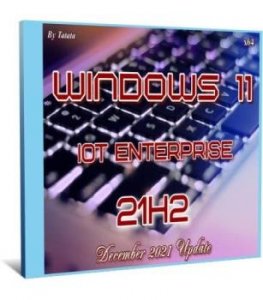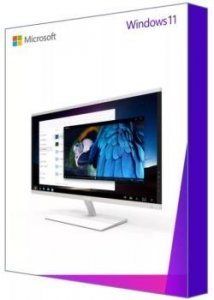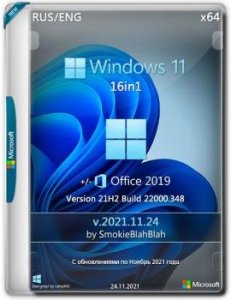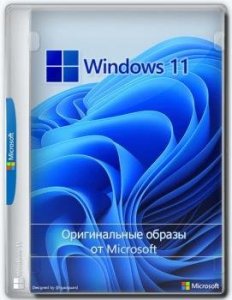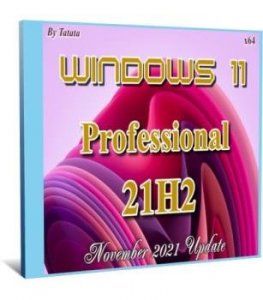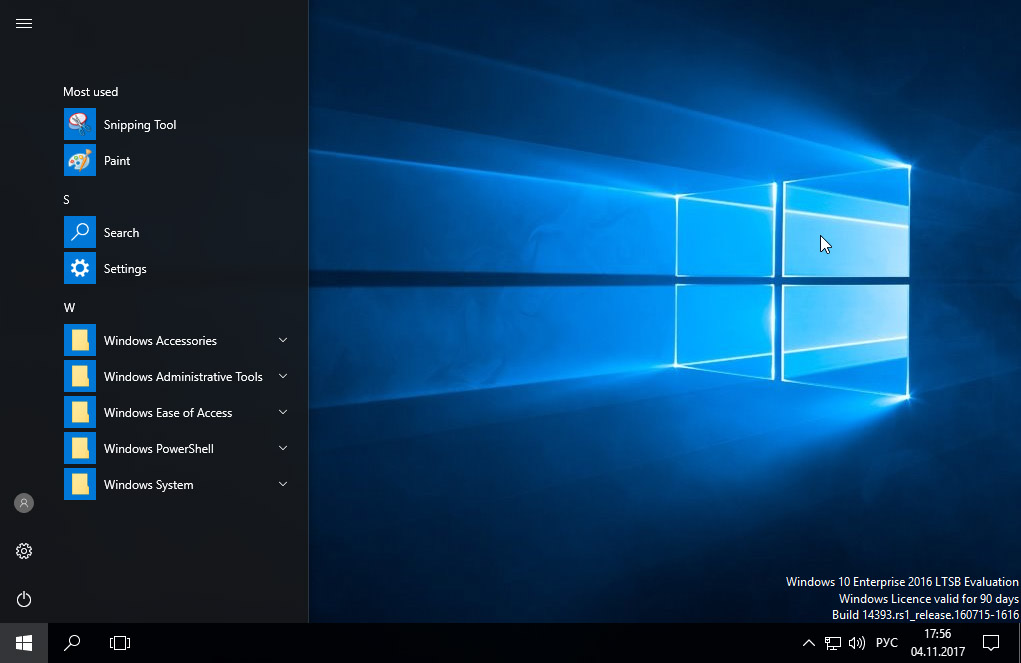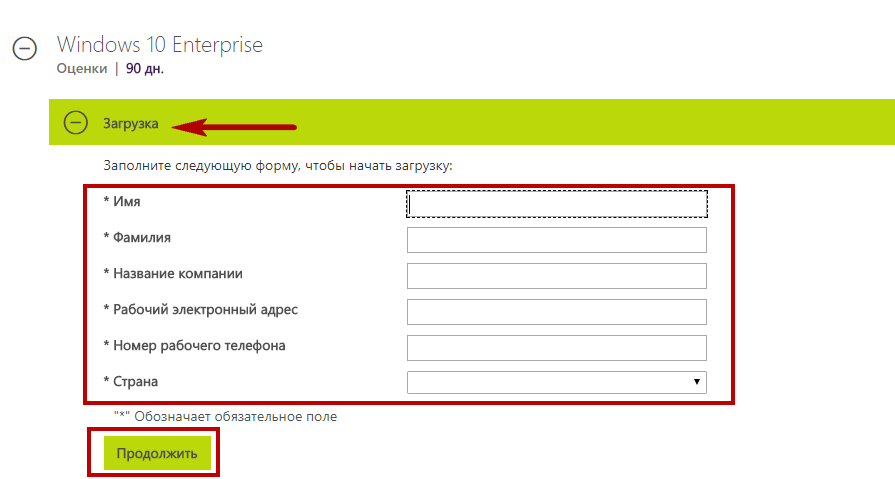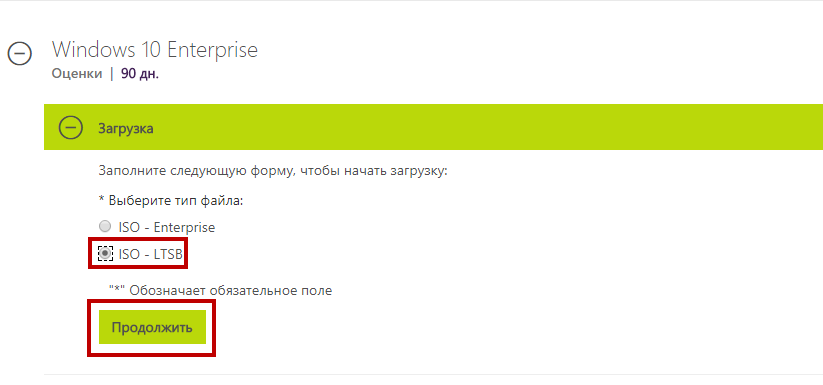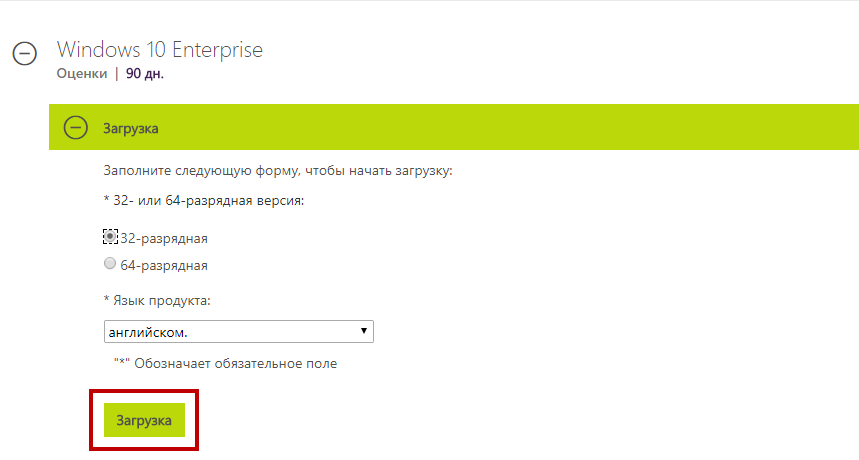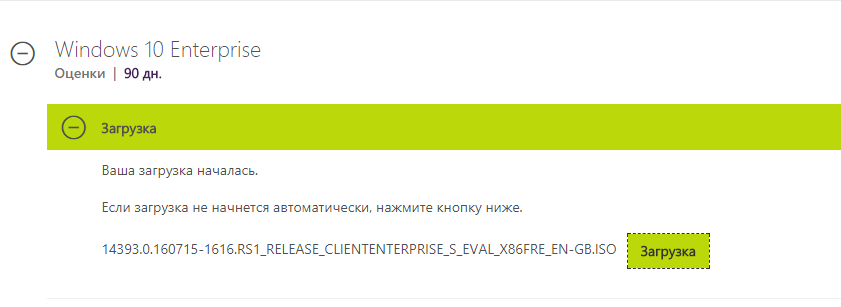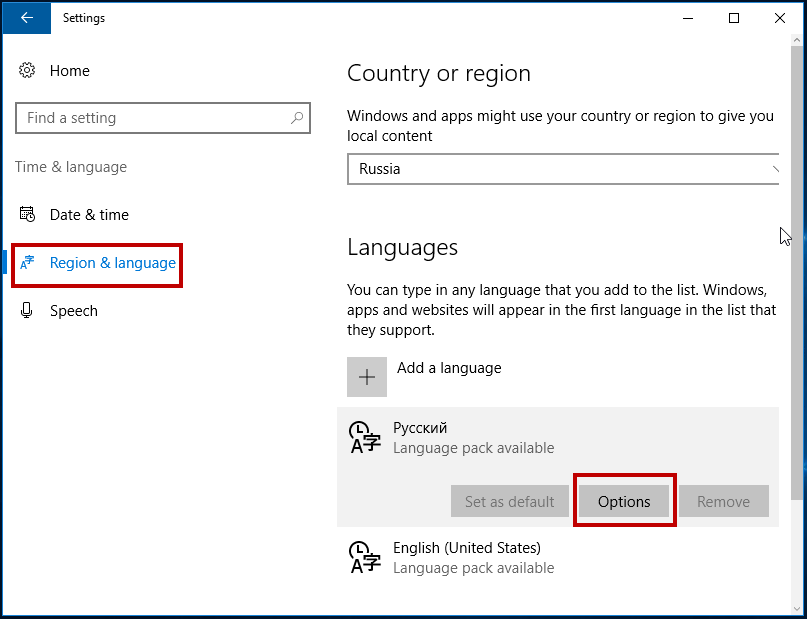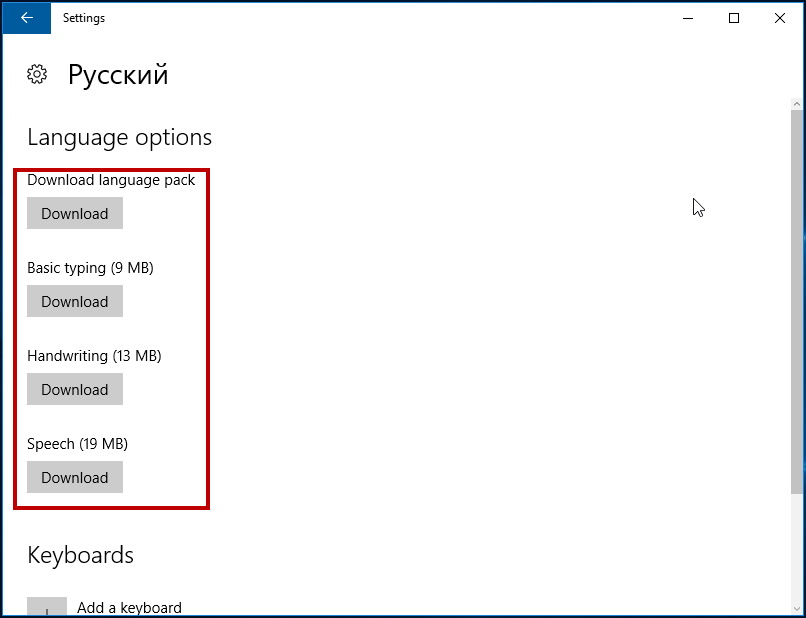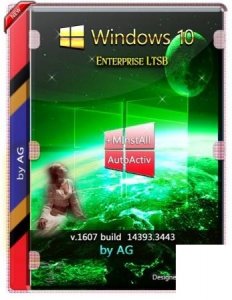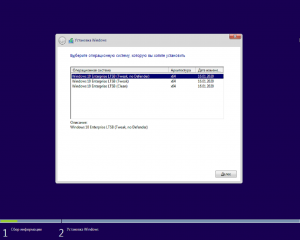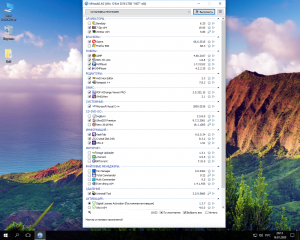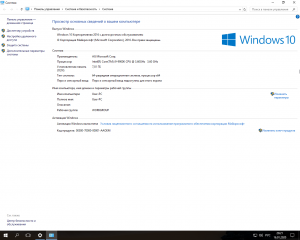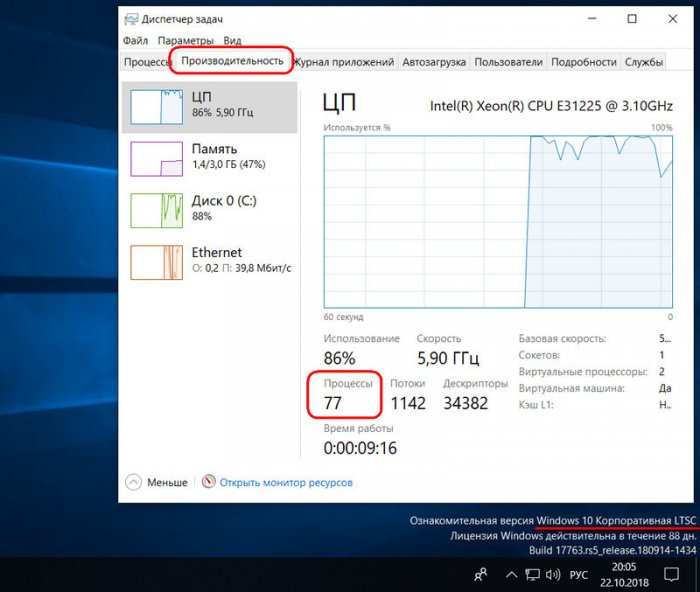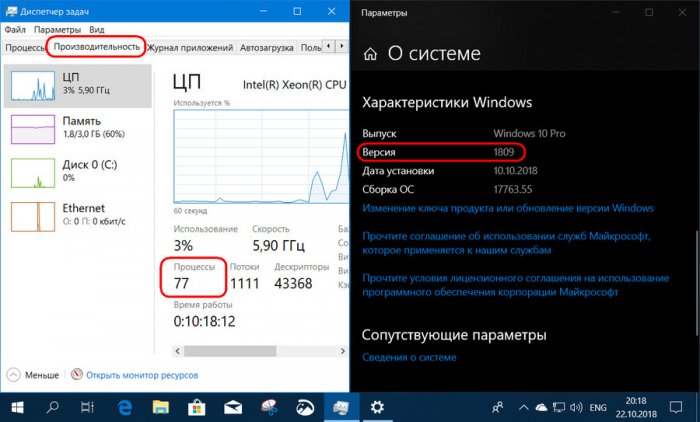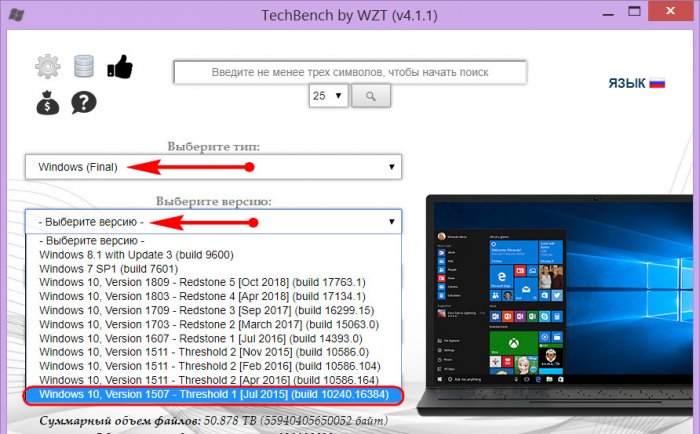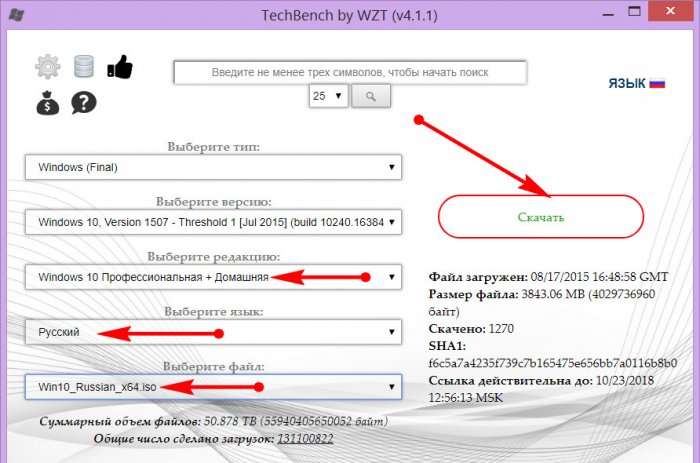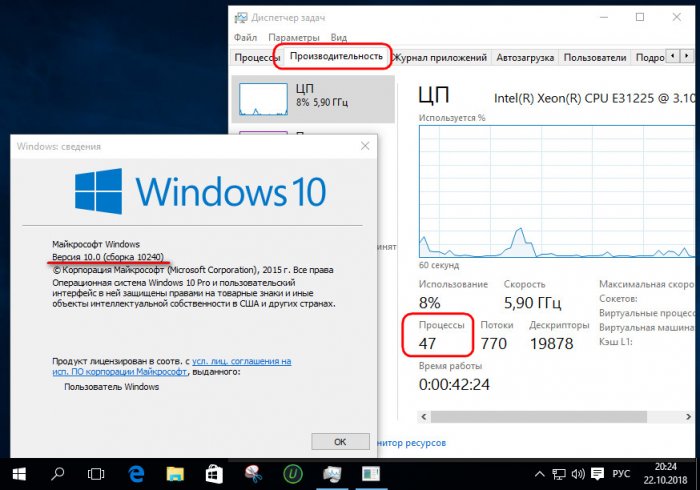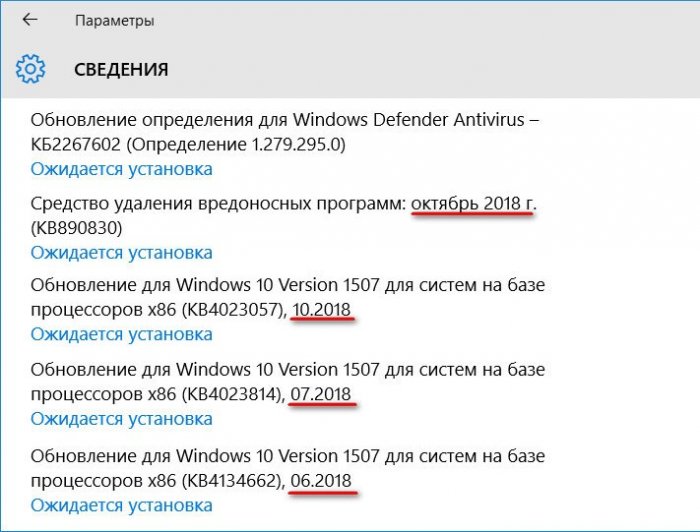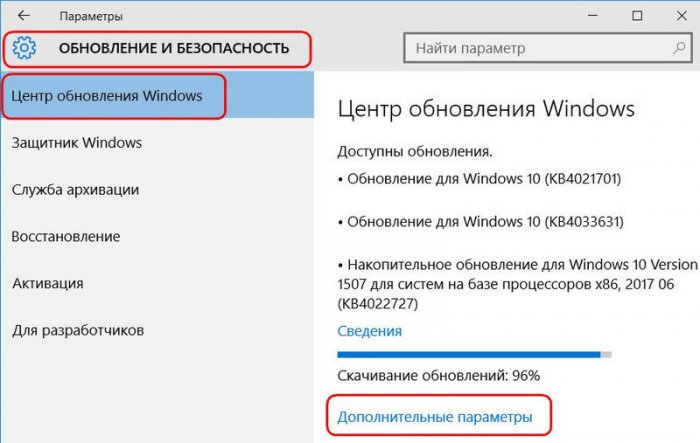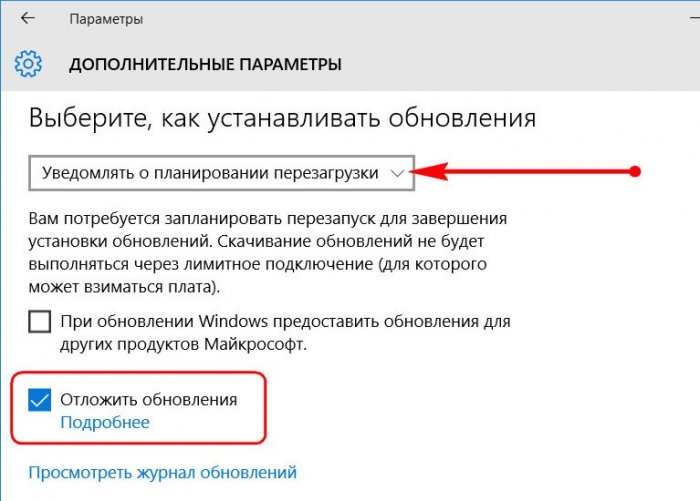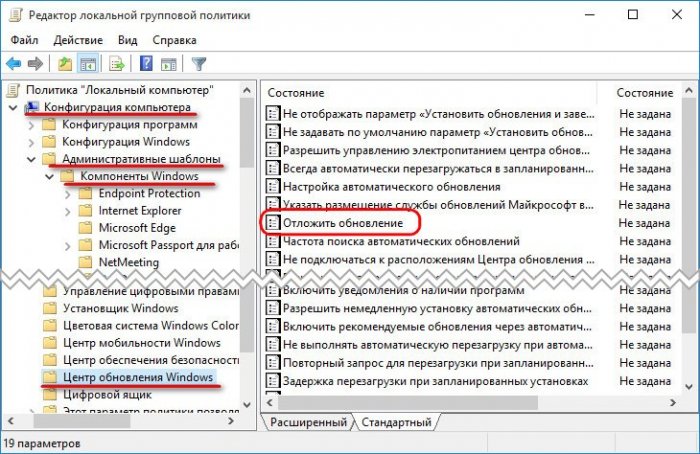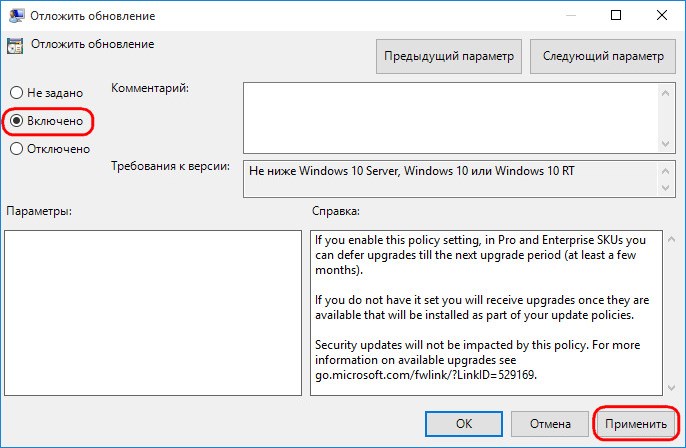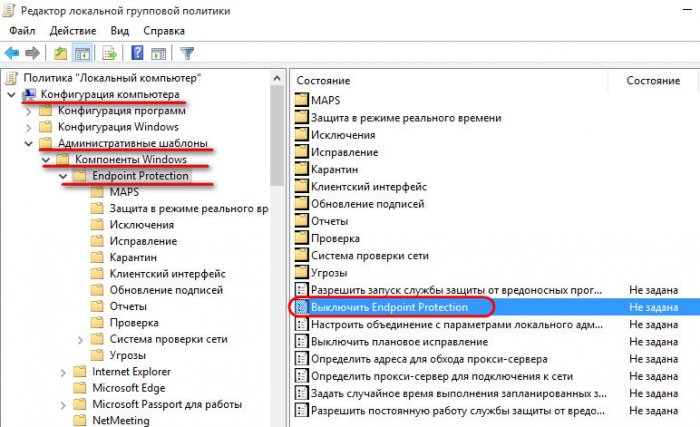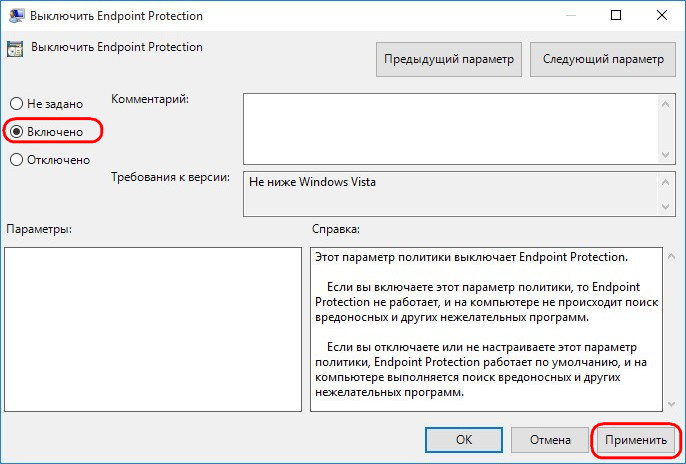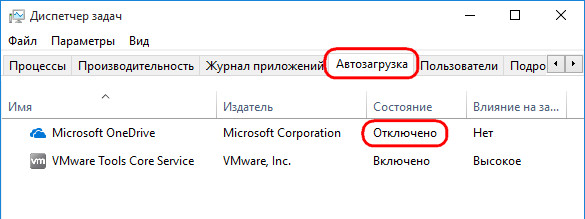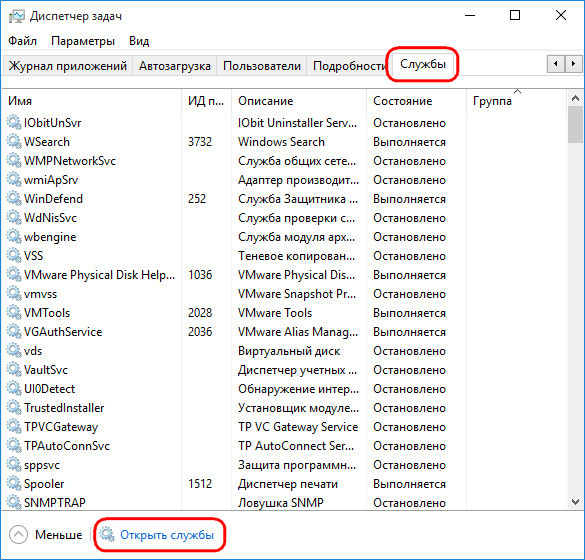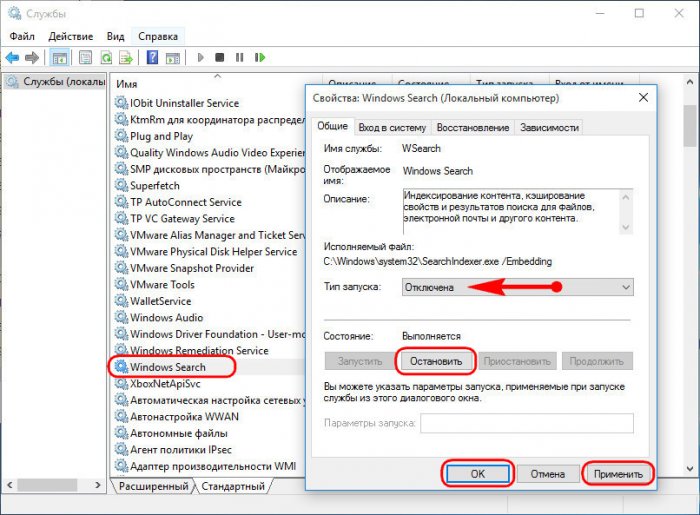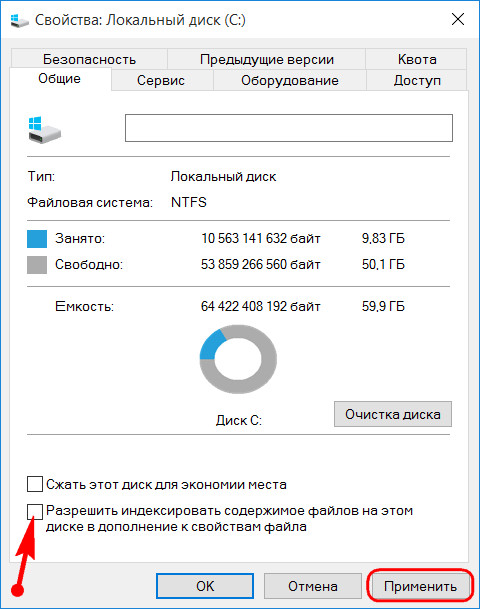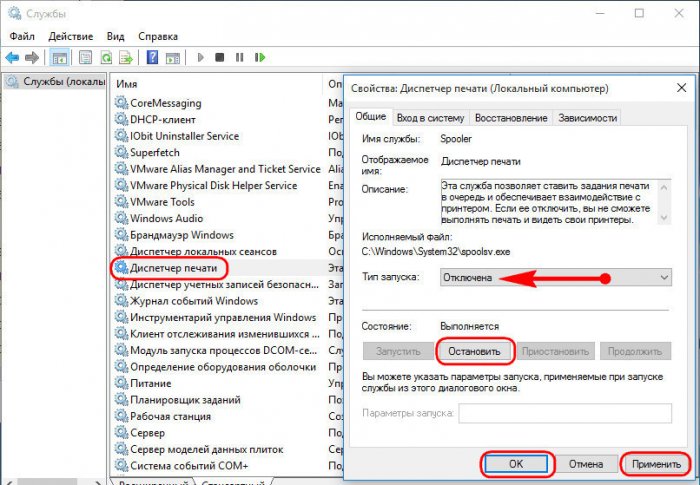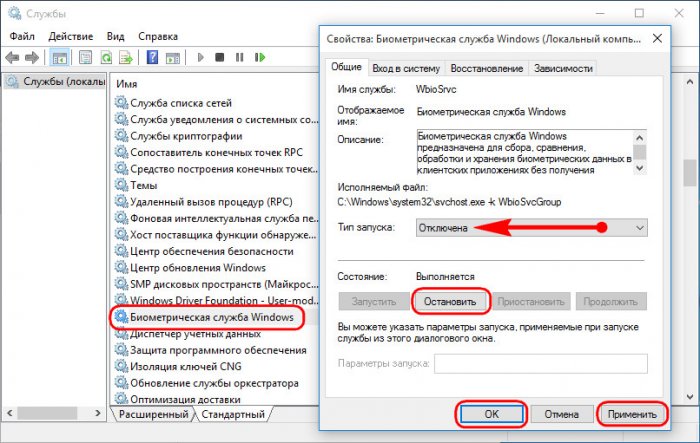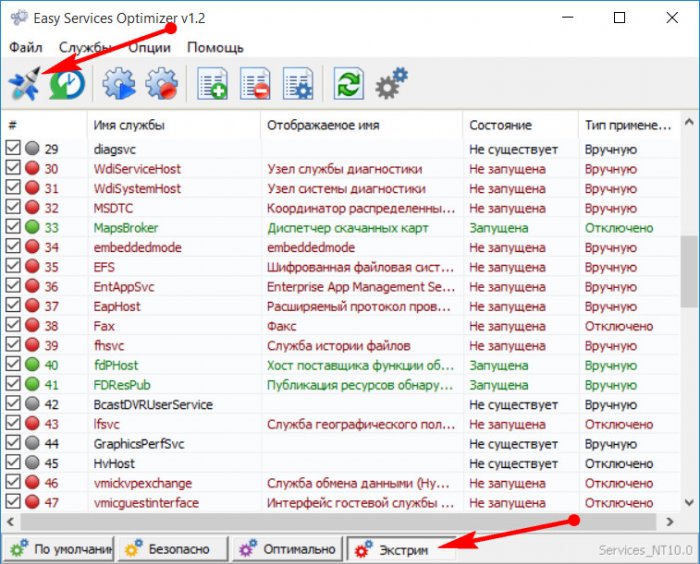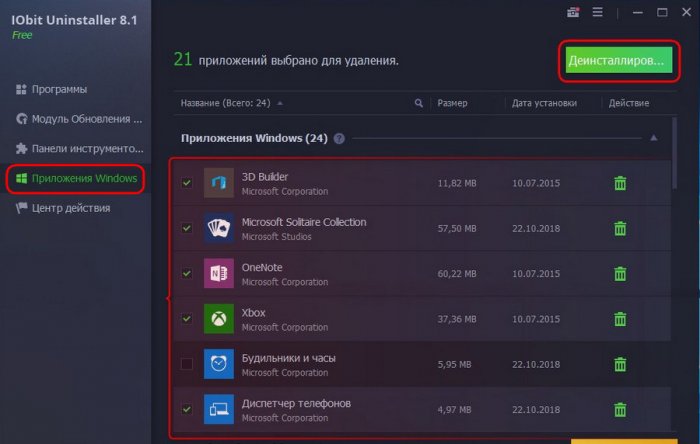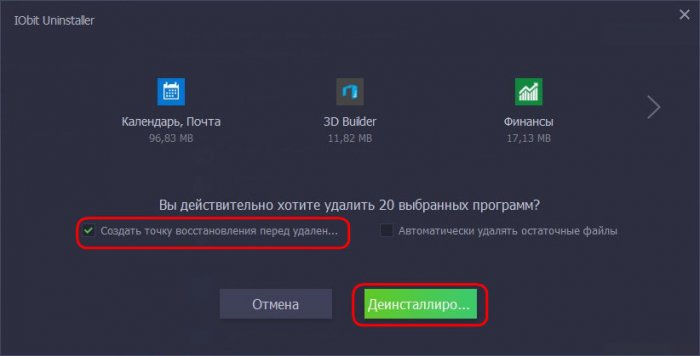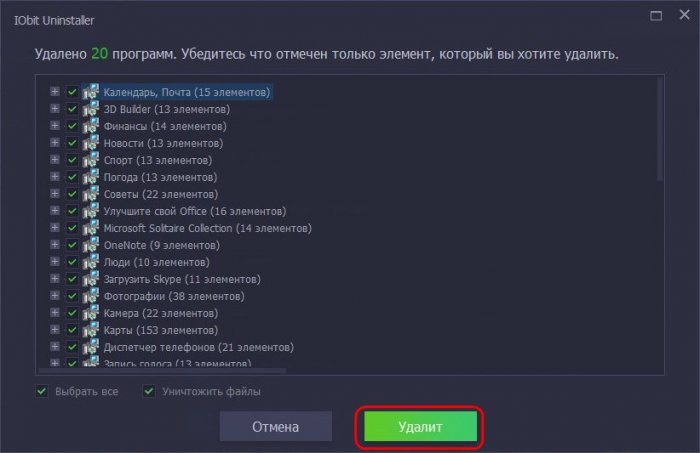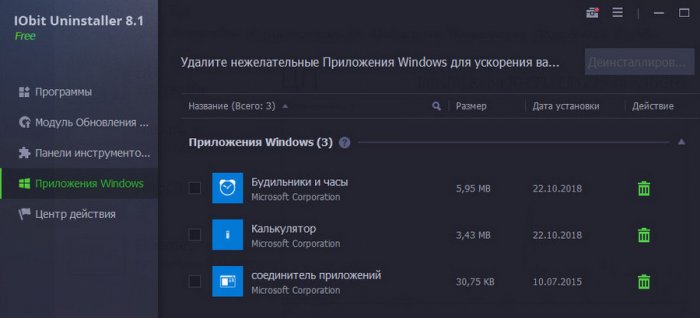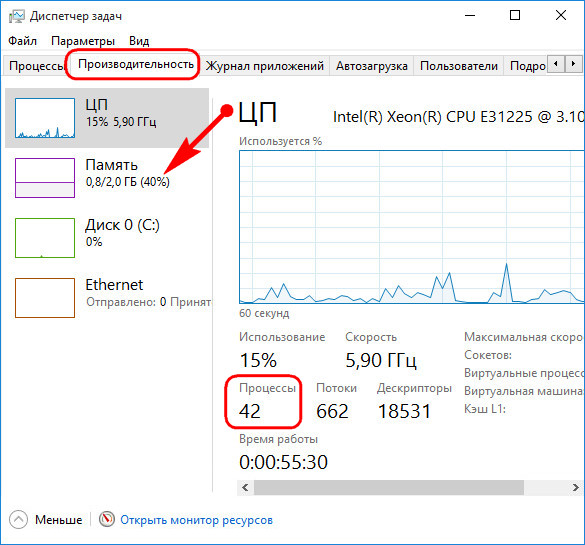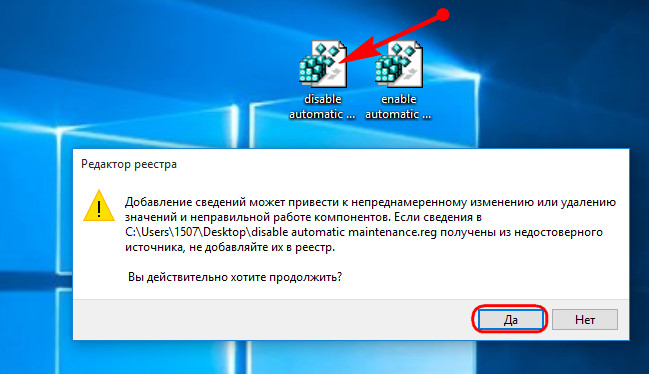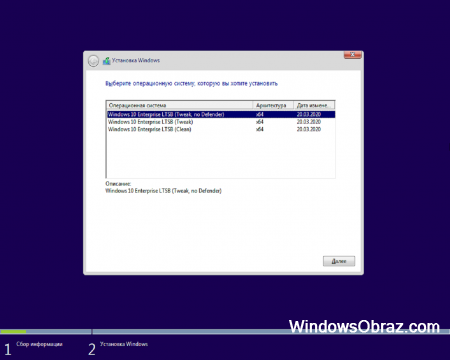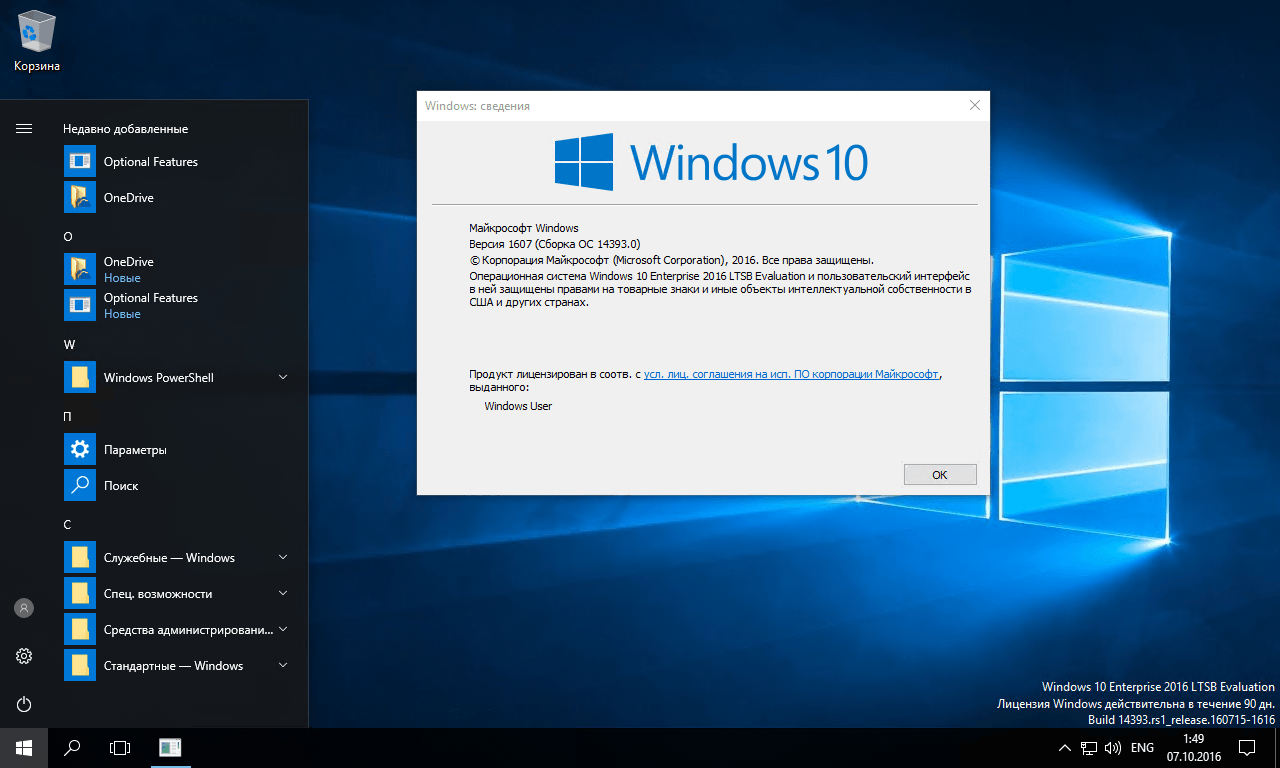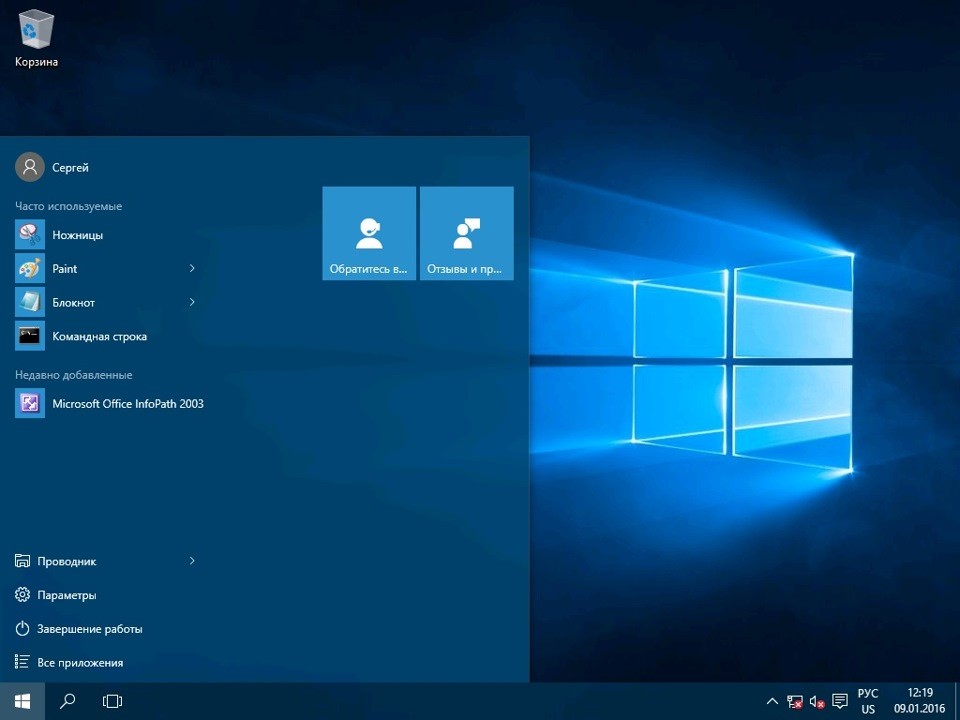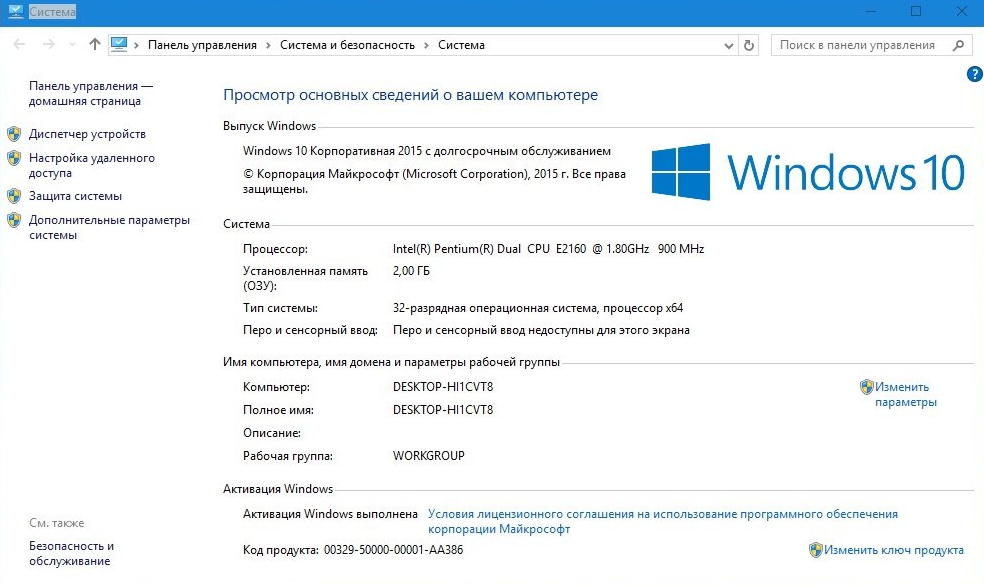Этот материал написан посетителем сайта, и за него начислено вознаграждение.
На нашей конференции, в ветке о Windows 10, периодически начинаются жаркие споры о том, какая версия Windows 10 лучше — Pro или корпоративные версии, LTSB и LTSC. Иногда встречаются дискуссии и на тему, какая версия Windows 10 Pro лучше, например, 1903 или 1809.
И даже встречались посты, где автор призывал к использованию версии Windows 10 Home, аргументируя это тем, что это самая минималистская версия, где вырезано все, что можно. И надо сказать, в этом есть доля здравого смысла.
Как видите, зоопарк версий Windows 10 очень большой и выбрать есть из чего. Но сегодня я хочу поговорить о версиях LTSB и LTSC. А конкретнее — об их минусах, которые подтолкнули меня к окончательному переходу на актуальную версию Windows 10 Pro.
рекомендации
3070 Gigabyte Gaming за 50 тр с началом
MSI 3050 за 25 тр в Ситилинке
3070 Gainward Phantom дешевле 50 тр
13700K дешевле 40 тр в Регарде
10 видов <b>4070 Ti</b> в Ситилинке — все до 100 тр
3060 Gigabyte Gaming за 30 тр с началом
13600K дешевле 30 тр в Регарде
4080 почти за 100тр — дешевле чем по курсу 60
12900K за 40тр с началом в Ситилинке
RTX 4090 за 140 тр в Регарде
Компьютеры от 10 тр в Ситилинке
3060 Ti Gigabyte за 42 тр в Регарде
3070 дешевле 50 тр в Ситилинке
Ценятся эти версии в первую очередь за простоту, стабильность и отсутствие UWP-приложений. И надо сказать, если у вас старое «железо» а играете вы мало, версии Windows 10 LTSB и LTSC будут отличным выбором. Последнее время я пользовался версией LTSB и в целом придраться к ней тяжело — ПК работает стабильно и предсказуемо, никакие лишние сервисы и службы не дергают накопители и процессор.
Но у игрового ПК есть важные требования к Windows, в которых LTSB оказывается в пролете. И это будет первой причиной, по которой я отказался от использования корпоративных версий Windows 10.
Причина первая — игры требуют актуальную версию Windows 10
Большинство игр прекрасно идет и на LTSB и LTSC, но иногда выходит новинка, не поиграть в которую никак нельзя. И как назло, моя версия Windows 10 слишком старая для нее. На этот раз такой игрой оказалась Horizon Zero Dawn. У меня игра просто вылетала с критической ошибкой. В версии игры 1.03, которая вот-вот вышла, разработчики добавили проверку на версию Windows 10, которая должна быть не менее 1809.
Вроде мелочь, но когда даже подумывал о покупке PlayStation 4 ради этой игры, ясно, что уж Windows меня точно не остановит. Понятно, что случай частный, но таких игр становится все больше, например — Forza Horizon 4 и Age of Empires: Definitive Edition. Пользователи Windows 7, 8.1 и старых версий Windows 10 с этими играми оказываются в пролете.
Причина вторая — техническая отсталость
В Windows 10 постоянно добавляется техническая составляющая более высокого уровня. Даже Windows Display Driver Model, оказывающий явное влияние на производительность в играх, у LTSB (1607) остановился на версии 2.1, а у LTSC (1809) — на версии 2.5.
А у Windows 10 May 2020 Update версия WDDM уже 2.7 и в нее входят такие важные функции, как планирование графического процессора с аппаратным ускорением, поддержка DirectX 12 Ultimate и много других функций.
Поддержка новых версий процессоров не менее важна и появляется в актуальных версиях Windows 10. У версии LTSB, к примеру, в профилях энергопотребления не появляется профиль AMD Ryzen Balanced.
Про эти мелочи разработчики могут уже даже не упоминать, потому, что последняя версия Windows 10 стала стандартом для нового железа.
Windows 10 1903 в планировщик Windows внесли изменения, дающие прирост производительности процессорам AMD Ryzen в некоторых бенчмарках, в LTSC это появилось лишь спустя полтора года после выхода Windows 10 1903.
Причина третья — слишком куцый функционал для домашнего ПК
Развитие Windows 10 не стоит на месте и сейчас это уже совсем другая система, чем которая была в 2015 году. Постоянно добавляются новые функции и приятные мелочи, улучшающие работу и досуг за ПК.
После того, как попользуешься Pro версией Windows 10, на LTSB и LTSC начинает не хватать элементарных вещей, таких как, например, таймеры и будильники. Замещать отсутствующий функционал сторонними решениями можно, но пока найдешь тот же удобный будильник и таймер, приходится перелопатить кучу подозрительного и устаревшего софта.
Чего еще мне не хватает на LTSB — ночного света и приложения «Ваш телефон».
Причина четвертая — безопасность хуже, чем у Pro версии
Защитник Windows или Microsoft Defender не стоял на месте все эти пять лет и постепенно превратился в довольно качественный антивирус, который сделал ненужными сторонние продукты, особенно бесплатные.
Преимущества встроенного антивируса в том, что он не показывает вам рекламу, не ставит в систему корневые сертификаты и драйвера и не шпионит за вами.
При этом у LTSB версии функционал Microsoft Defender остался на уровне Windows 7 и не имеет защиты папок или защиты от шифровальщиков. Обновления актуальных антивирусных баз он, конечно, получает, но степень защиты в целом гораздо ниже.
Причина пятая — корпоративная версия, это не защита от «багов»
LTSB и LTSC остаются версиями Windows 10 с многими ее недостатками. Особенно неприятно то, что багов не меньше, чем у обычных, Pro версий. Я сталкивался с несколькими багами, которые исправить мне не удалось. До Windows 7 по стабильности и надежности этим версиям все равно очень далеко.
Выводы
Вот таков был мой опыт с LTSB и LTSC версиями Windows 10, после которого я решил окончательно перейти на Pro версию. Тем более, что недостатки Pro версии, в частности, в плане контроля обновлений, можно легко компенсировать простейшими средствами, о чем я недавно писал в блоге про обновления Windows 10.
Примечание
При написании блога использовались пробные, 90-дневные версии LTSB и LTSC.
Пишите в комментарии, какой версией Windows пользуетесь вы и довольны ли вы ей?
Этот материал написан посетителем сайта, и за него начислено вознаграждение.
Содержание
- Что такое LTSB в Windows 10?
- Windows 10 enterprise ltsb tweak no defender что это значит
- торрент windows
- Windows 10 Enterprise LTSB WPI by AG 01.2020 [14393.3443] (x86-x64)
- полный обзор Windows 10 Enterprise
Что такое LTSB в Windows 10?


Просто так обновляться винда не будет, ну то есть никакие новые функции даже в будущем не будут добавлены через обновления. А если глюк? Я же писал, что версия LTSB только для супер стабильности, исключены даже шансы на возникновение глюков, которые и могут быть в новых функциях. Вот это мне и нравится
В версии LTSB отсутствует встроенный просмотрщик картинок, будьте готовы к такому косяку! Обновляется LTSB прекрасно, даже более чем, ибо ставит только важные и критические обновления, без которых жить нельзя! А все остальное, а ну его лесом! И еще нет там какой-то помощницы Кортаны!
Честно говоря я не знаю где в винде написано что она LTSB, есть только упоминание в окне сведений винды. Вот как его запустить — зажмите Win + R и напишите туда команду:
Потом появится такое окошко, где будет написано:
Что это система с долгосрочным обслуживанием. это и есть LTSB! Ну в общем вот такие дела. Вы же знаете, что вышла уже Windows 10 версия 1511, ну так вот, они там знаете что сделали? Короче сделали там черный фон в меню, вот прикол! Я не понимаю как это может быть удобно. Ну вот смотрите, если у меня нажать правой кнопкой по рабочему столу то будет такое меню:
Ну так вот, а вот в Windows 10 билд 1511 они этот белый фон сменили на черный. Понимаете? Белый фон сменили на черный! И как я понял, то это сделано именно потому, что этого хотели пользователи. Я не знаю или я того, или может быть я немного непродвинутый, но я лично никогда бы не хотел чтобы у меня менюшки все эти были на черном фоне… 
В общем если не любите всякие свистелки, всякие сомнительные фишки и если вам не нужен браузер Edge, то я думаю что вам стоит обратить внимание на эту версию LTSB. Ней также можно пользоваться бесплатно, или вы не знали? Ну да, бесплатно можно пользоваться, только спустя четыре часа появляется сообщение, где написано Активация Windows 10. Вот и у меня сейчас такое сообщение висит:
Ну что, разве оно сильно заметное? Я думаю что нет… Поэтому лично мне оно не мешает. Я это к тому написал, что я просто не советую использоваться всякого рода кряки-шмяки для взлома винды.. Десятка прекрасно работает и без всяких активаторов, кроме этого сообщения никаких неудобств нет. Вернее почти нет. Еще заблокирован раздел Персонализация, но я не знаю что там ловить, разве что цветные заголовки. Но это что прям страшно необходимо? А чтобы изменить цвет плиток в меню Пуск, то используйте такую команду:
rundll32.exe shell32.dll,Control_RunDLL desk.cpl,Advanced,@Advanced
Эту команду нужно ввести в окно Выполнить (зажмите Win + R и оно появится). И потом можно будет спокойно изменить цвет кнопок-плиток в меню Пуск:
Ну вот написал всего понемногу. Надеюсь что в итоге инфа эта была вам полезной и теперь вы знаете что это за версия LTSB.
Мой выбор, это LTSB + отключение всего, что связанно со слежением, для этого я пользуюсь утилитой DoNotSpy10!
Все ребята, удачи вам в жизни и поменьше проблем.. А лучше чтобы их вообще не было…
Windows 10 LTSB 1703, пока этой системы НЕТ, потому что LTSB будет только в осеннем обновлении (вроде называется Reddit 3). То есть осенью 2017-го года выйдет LTSB!
Источник
Windows 10 enterprise ltsb tweak no defender что это значит
Сообщение отредактировал Rammsteiner — 23.08.19, 12:03
Минимальные системные требования
- Процессор: С частотой не менее 1 ГГц или SoC
- ОЗУ: 1 ГБ (для 32-разрядных систем) или 2 ГБ (для 64-разрядных систем)
- Место на жестком диске: 16 ГБ (для 32-разрядных систем) или 20 ГБ (для 64-разрядных систем), начиная с версии 1903 — 32 ГБ
- Видеокарта: DirectX версии 9 или выше с драйвером WDDM 1.0
- Дисплей: 800 x 600
Сообщение отредактировал Rammsteiner — 23.06.19, 13:04
Обновления, необходимые для резервирования Windows 10
Для Windows 7 SP1
KB3035583
KB2952664(-v13)
Для Windows 8.1
KB3035583 x64
KB2976978 x64
KB3035583 x86
KB2976978 x86
Сообщение отредактировал KOT-BE3DEXOD — 04.10.15, 12:43
Что делать если резервированное обновление не приходит
Как один из вариантов:
1) Переходим в папку C:WindowsSoftwareDistributionDownload и удаляем там все имеющиеся файлы и папки
2) Запускаем командную строку, и прописываем в ней следующую команду wuauclt.exe /updatenow
В течении 5 минут после этого начнется скачивание всех необходимых файлов для обновления.
Процесс можно отслеживать:
Правой кнопкой мыши по значку ПУСК -> Система -> Центр обновления Windows
¤ regedit.exe — перейти в ветку HKEY_LOCAL_MACHINESOFTWAREMicrosoftWindowsCurrentVersionWindowsUpdateOSUpgrade (если ветка отсутствует – создать ее вручную)
Создать параметр типа DWORD (32-bit) с именем AllowOSUpgrade и значением 0x00000001
Заново открыть панель центра обновлений Windows и еще раз запустить процесс поиска обновлений.
¤ Обновить систему через Media Creation Tool
¤ Или следуем этой инструкции — Windows 10 (Пост Shoore #41928818)
Сообщение отредактировал KOT-BE3DEXOD — 05.10.15, 11:05
Источник
торрент windows
Windows 10 Enterprise LTSB WPI by AG 01.2020 [14393.3443] (x86-x64)
- Размер: 4,71 GB
- Категория: виндовс / windows 10
- Загрузок: 11 492
- Комментарии: 3
- Дата обновления: 23.01.2020
полный обзор Windows 10 Enterprise
64-х битная ОС Windows 10 Enterprise LTSB 2016
В дистрибутиве на выбор три модификации:
Вариант с твиками, отключенным Windows Defender и обновлениями.
Вариант с твиками и обновлениями.
Вариант с обновлениями без изменений.
Компьютер для системы:
— 32/64-разрядный процессор с тактовой частотой 1 гигагерц (ГГц) или выше;
— от 2 ГБ оперативной памяти (ОЗУ) для х64, рекомендуется от 4 ГБ;
— от 1 ГБ оперативной памяти (ОЗУ)для х86, рекомендуется до 4 ГБ;
— от 20 ГБ пространства на жестком диске;
— графическое устройство DirectX 9 с драйвером WDDM версии 1.0 или старше.
Windows 10 Enterprise LTSB WPI by AG 01.2020 [14393.3443] (x86-x64) торрент, изменения:
Образы не предназначены для установки из под установленной ОС.
Перед установкой убедитесь в качестве установленной оперативной памяти программой memtest >>>.
Во избежании появления аномалий при загрузке пользуйтесь программой Rufus >>> для записи образа на флэшку.
Сборка основана на официальных релизах MICROSOFT MSDN:
ru_windows_10_enterprise_2016_ltsb_x64_dvd_9057886.iso
Минимизировано количество вопросов инсталятора, autounattend.xml и его скромные возможности
Система ставится по файлу автоматических ответов на вопросы инсталятора.
В начале установки нужно выбрать редакцию ОС и сделать разметку диска. (не оставляйте старые разделы на системном диске)
Если при установке с флэшки это не так, то можно попробовать другой USB порт.
В системе создается один профиль пользователя «Professional» с правами администратора, временной регион Россия GMT +3:00.
Сетевое имя машины присваивается User-PC, а не традиционно от фонаря.
************************************************************************
autounattend создает один профиль «Professional» администратора (по умолчанию)
Параметры:
UTC +3:00 — Временная зона
User-PC имя машины включая сетевое
cmd /C wmic useraccount where «name=’Professional’» set PasswordExpires=false Не ограничивать срок «жизни» пароля для пользователя ‘Professional’
Список программ в составе оболочки MInstAll:
(Нет ни какого предустановленного софта, поскольку системы не были в режиме аудита.)
Установка программ производится с помощью оболочки MInstall по таймеру задержки после установки ОС.
Есть возможность выбора софта, что нужно ставить а что нет. Разрядность ОС и софта определяются автоматически.
Архиваторы:
Bandizip v6.25, WinRAR v5.80, 7-ZIP v19.00
Браузеры:
Opera v66.0, Firefox ESR v68.4
Плееры:
AIMP Player v4.60, KMPlayer v4.2.2.35, MPC-HC Player v1.8.8, PotPlayer v1.7.21102
Редакторы:
Notepad ++ v7.8.3, HxD Hex Editor v2.3
Офисные:
PDF XChange Viewer v2.5.322, WinDjView v2.1
Системные:
Microsoft Visual C++ (Lib) 2005. 2019
CD-DVD-ISO:
ImgBurn v2.5.8, UltraISO v9.7.2.3561, Nero Mini 19.1.1005
Информация:
HashTab v6.0.0.34, CrystalDiskInfo v8.3.2, CPU-Z v1.91
Интернет:
Image Uploader v1.3.1, ?Torrent v3.5.5, BitTorrent v7.10.5
Файловые менеджеры:
Far Manager v3.0.5400, Total Commander v9.22, Multi Commander v9.5.0, Everything v1.4.1.935
Удаление:
Uninstall Tool v3.5.9.5660
Активация:
W10 Digital Activation Program v1.3.7
AAct v4.0.0
Для стабильной активации к перезагрузке добавлен таймер 30сек, не суетитесь.
Останавливать установку программ после запуска не стоит, по окончании установки программ компьютер будет перезагружен.
Любые репаки и активаторы могут детектироваться антивирусами, если опасаетесь не устанавливайте репаки. (Репаки использованы — diakov)
Состав папки Soft, автоматически копируемой на рабочий стол
Активаторы: KMS Tools Portable 12.2019 (KMS Tools это пак с активаторами и утилитами)
Для дисков: SSD Mini Tweaker v2.9
Драйверпак: SDI R1909 c драйверами по 12.2019 для LAN/WI-FI/Chipset/MassStorage/USB
: intel_chipset_win_10.1.18121.8164 & AMD Chipset Drivers_v1.11.22.454
Комплект Snappy Driver Installer c драйверами по 12.2019 для LAN/WI-FI/Chipset/MassStorage добавлен в образ
Небольшой комплект Snappy Driver Installer R1909 c драйверами по 12.2019 для LAN/WI-FI/Chipset/MassStorage добавлен в образ —
sources$OEM$$1UsersPublicDesktopSoftДрайвераДрайверпакSDI_R1909
900мб
При запуске SDI_x64_R1909.exe оболочка может установить нужные драйверы, а с наличием инета подтянуть выбранные пакеты драйверов
или обновить выбранные вами драйверы.
Описания вариантов установки:
LTSB Tweak, no Defender — Вариант с обновлениями, твиками и отключенным Windows Defender:
Отключено:
Клиент телеметрии
Запись действий
Программа улучшения качества ПО
Отчеты об ошибках Windows
Windows Defender
Центр «безопасности»
Синхронизация настроек*
Сбор данных для Майкрософт
LocationAndSensors — (если нужно включить удалите заданные политики из [HKLMSOFTWAREPoliciesMicrosoftWindowsLocationAndSensors])
Отключенные службы:
disable — diagnosticshub.standardcollector.service
disable — DiagTrack
Отключен UAC
Отключено автоматическое обновление. (нажав на капу поиска в ручную можно спокойно обновиться)
Отключен значок пиплов в панели задач.
Включено отображение значка «мой компьютер» на рабочем столе.
Изменения стандартных компонентов системы:
.NET Framework 3.5 = Включено
Legacy components — DirectPlay = Включено
Факсы и сканирование = Отключено
Средство просмотра XPS = Отключено
Синхронизация папок с настроенным сервером = Отключено
LTSB Tweak — Вариант с обновлениями и твиками:
Отключено:
Клиент телеметрии
Запись действий
Программа улучшения качества ПО
Отчеты об ошибках Windows
Синхронизация настроек*
Сбор данных для Майкрософт
LocationAndSensors — (если нужно включить удалите заданные политики из [HKLMSOFTWAREPoliciesMicrosoftWindowsLocationAndSensors])
Отключенные службы:
disable — diagnosticshub.standardcollector.service
disable — DiagTrack
Отключен UAC
Отключено автоматическое обновление. (нажав на капу поиска в ручную можно спокойно обновиться)
Отключен значок пиплов в панели задач.
Включено отображение значка «мой компьютер» на рабочем столе.
Изменения стандартных компонентов системы:
.NET Framework 3.5 = Включено
Legacy components — DirectPlay = Включено
Факсы и сканирование = Отключено
Средство просмотра XPS = Отключено
Синхронизация папок с настроенным сервером = Отключено
LTSB Clean — Без изменений с обновлениями:
Изменения стандартных компонентов системы:
.NET Framework 3.5 = Включено
Ни каких других изменений в этот дистрибутив не вносилось.
Отличия корпоративной редакции Windows 10 LTSB от прочих
1. Возможность настроек начального экрана и детальное управление пользовательским интерфейсом
2. Отсутствие кортавой
3. Отсутствие магазина (полное отсутствие (для непонятливых))
4. Отсутствие Microsoft Edge (в состав входит IE11)
5. Нет OneDrive
6. Нет ни какого средства просмотра «фотографий»
7. Нет управления «мобильными девайсами»
8. Долгосрочное обслуживание, не переустанавливается пару раз в год по хотелкам майков (10 лет поддержки с момента выхода)
Официально вообще не продаётся в розницу.
Контрольные суммы
Для ru_win_10_14393.3443_LTSB_x64_by_AG_01.2020.iso
CRC32: 93093208
MD5: AAA8E70C210903D3DB9E32533C903B4C
SHA-1: AAA447317F6D0A80B7CED9F0CE0C3F2D36270A73
Extended Support End Date: 10/13/2026
Источник
-
Небольшие технические трудности. В ближайшее время мы появимся в сети и сайт станет чуточку лучше
Детально рассказываем о специальной системе Windows 10 LTSB – что это такое и для чего нужно пользователю.
Большинство владельцев компьютеров и ноутбуков с операционной системой от Microsoft даже не подозревают о наличии такой версии.
И в этом нет ничего удивительного – встречается она нечасто, и не поступает в массовую продажу.
Хотя и имеет целый ряд преимуществ для пользователей, которые считают лишними часть функций обычной Виндоус 10.
Разные ветви Виндоус
Производитель операционных систем Windows выпускает целых четыре версии платформы:
-
Insider Preview, представляющую собой вариант для предварительной оценки вводимых обновлений. Эта ветка доступна только для участников специальной программы тестирования;
-
Current Branch – версия, в которой продолжается тестирование определённых новшеств, однако с более стабильной работой системы;
-
Current Branch for Business – ветка, в которую вводят только функции, протестированные в двух предыдущих видах системы. Эту Windows многие называют «обычной». Именно она находится в продаже и доступна на сайтах для скачивания всем пользователям;
-
LTSB или Long Term Servicing Branch («ветка с удлинённым периодом обслуживания»).
Последний вариант представляет собой специализированное направление развития платформы. Его особенностью является увеличенный срок обслуживания системы и целый ряд других отличий. Хотя, по большому счёту, это всё та же Windows 10 – только в корпоративной редакции Enterprise.
Что это такое
Название ветки показывает, что принцип обновления этой операционной системы отличается от стандартных Виндоус 10. Так, пользователям компьютеров с обычной операционной системой приходится сталкиваться с установкой изменений несколько раз в месяц.
А в ней автоматически устанавливаются только самые стабильные обновления – те, которые уже были проверены в других сборках. Изменений, которые повышают функциональность платформы (иногда за счёт снижения надёжности её работы и использование большего объёма памяти), в этой версии нет.
Большинство других возможностей систем не отличается от остальных вариантов. Здесь можно точно так же настроить изменения или отложить их установку, предоставив выбор пользователю. Есть в системе с длительным обслуживанием и функция изменения периода активности, и параметры перезапуска Центра обновлений, характерные для Anniversary Update.
Ограничения системы
Из-за того, что Windows LTSB, фактически, является урезанной сборкой Виндоус 10 Enterprise, её функциональность уменьшилась. Здесь не найти таких программ, как:
- веб-обозреватель Edge;
- интернет-магазин Windows Store и приложений, которые были доступны в нём для скачивания;
- погода и сайты с новостями в меню «Пуск»;
- стандартная программа для просмотра изображений. Впрочем, вместо неё можно установить приложение на своё усмотрение – например, Honeyview;
- виртуальный помощник Cortana.
С одной стороны, отсутствие привычных приложений понравится не всем пользователям. С другой – тем, кто ими и так не пользуется, такое новшество покажется преимуществом. А любая нужная программа может быть установлена пользователем самостоятельно.
Возможности версии
Несмотря на некоторые ограничения, платформа осталась достаточно функциональной. В ней можно пользоваться стандартными приложениями типа «Проводника», Internet Explorer, утилиты Power Shell и антивируса «Защитник Виндоус».
Здесь же есть и клиент One Drive, калькулятор, Блокнот и другие полезные программы, которые были и в предыдущих версиях Windows.
Меню «Пуск» не имеет никаких уже закреплённых плиток – это отличие, наверняка, понравится тем пользователям, которые перешли на систему с Виндоус 7. Отсутствие Cortana компенсируется стандартным поиском через меню «Пуск». А настройки можно изменять, как и раньше, и через приложение «Параметры», и через Панель управления компьютера.

Рис. 2. Плитки ОС Виндоус
Стоит отметить и такое преимущество версии, как возможность отключения шпионских действий системы – телеметрии и сбора личной информации пользователей.
А к небольшим недостаткам можно отнести разве что отсутствие запускающего «Проводник» ярлыка на рабочем столе.
Впрочем, это приложение легко запускается нажатыми одновременно «горячими клавишами» Win и E и может закрепляться на панели задач.
Назначение ветки
Основной категорией пользователей, на которую рассчитана версия LTSB, являются работники корпоративного сектора – в том числе, банков, больниц, промышленных предприятий и торговых организаций.
То есть всех компаний и учреждений, для которых первоочередное значение имеет стабильность работы системы, а не постоянные изменения и нововведения. Впрочем, никто не мешается пользоваться этой версией и частным лицам – например, фрилансерам, привыкшим к старым сборкам Windows.
Следует знать: из-за сравнительно невысоких системных требований операционная система подойдёт и для компьютеров с устаревшими характеристиками – например, 1 ГБ оперативной памяти. Это значит, что в целевую аудиторию LTSB входят и владельцы устаревших ПК.
Преимущества ОС
К главным преимуществам системы перед другими ветками можно отнести:
- скачивание только самых надёжных обновлений, проверенных и не приводящих к проблемам в работе компьютера;
- возможность отключения сбора информации о пользователе;
- отсутствие лишнего программного обеспечения, которое заменено более привычными приложениями из Windows 7.
Таким образом, версия является оптимальным вариантом для пользователей, которые переходят на Windows 10 сразу с 7-й части платформы. То есть, для тех, кому может показаться непривычным интерфейс и Виндоус 8, и все изменения следующих выпусков. Причём, все преимущества «десятки» здесь сохраняются – и это может стать основанием для перехода на неё даже с привычной для многих с Windows 7.
Скачивание и установка
Устанавливать ее несложно. Для этого понадобится:
1. Скачать с официального сайта Microsoft образ установочного диска;
2. Авторизоваться на сайте под учётной записью «Майкрософт» и заполнить предложенную анкету;
3. Выбрать подходящий вариант операционной системы;
4. Загрузить дистрибутив и установить его на своём компьютере.

Рис. 3. Выбор версий при установке.
Русификация операционной системы в версии не предусмотрена – так же как и для любых сборок Enterprise. И при выборе подходящего варианта доступны только другие языки, в том числе, английский. Однако уже после установки пользователь может самостоятельно скачать русификатор и изменить настройки системы.
Минимальные требования и цена
Для работы с операционной системой понадобится компьютер с небольшими на сегодняшний день требованиями. Так, объём оперативной памяти может быть равным даже 1 ГБ – правда, в этом случае будет установлена только 32-битная версия платформы. Минимальная частота процессора – всего 1 ГГЦ, а ОЗУ для работы с 64-битным вариантом – 2 ГБ.
Система требует наличия от 16 до 20 ГБ пространства на диске и графического процессора, поддерживающего DirectX 9 и разрешение экрана от 800 х 600. Ряд функций предназначен для использования только на планшетных ПК с Windows или моноблоках. Для них требуется наличие сенсорного экрана.

Рис. 4. Параметры компьютера с Виндоус
Систему можно скачать с сайта совершенно бесплатно. Однако такая возможность предоставляется только для ознакомления с платформой – через 90 дней она потребует активации с помощью лицензионного ключа. Если не ввести соответствующую комбинацию символов через 3 месяца использования системы, она не будет активирована, а компьютер станет автоматически выключаться через каждые 60 минут.
Следует знать: Пробная версия отличается отсутствием локальных записей пользователей. Нет возможности и удаления системы – для пользователя доступно только восстановление предыдущего состояния компьютера перед установкой.
Отзывы пользователей
Некоторые пользователи, выбравшие операционную систему с немного сниженной функциональностью и минимальным количеством обновлений, отмечают, что платформа отвечает их требованиям.
Лишние программы и постоянные скачивания изменений отсутствуют. А всё необходимое, при желании, можно установить вручную.
В то же время та часть владельцев компьютеров, которая не обращает внимания на функциональность системы, не заметила особых отличий.
По их мнению, версия LTSB ничем не отличается от обычных систем. Например, от Windows 10 Home.
Выводы
Устанавливать эту версию стоит далеко не каждому. Ведь она отсутствует в свободной продаже не случайно – большинство пользователей не увидят разницы.
А профессионалам, которые хотят, чтобы система была не слишком перегруженной обновлениями и приложениями, этот вариант вполне подходит – и будет даже лучшим выбором, чем обычные ветки Windows 10.
Видео:
Источник
Содержание
- Windows 10 enterprise ltsb tweak no defender что это
- Что такое Windows 10 LTSB и где ее скачать
- Ключевые отличия Windows 10 Enterprise LTSB
- Для кого создавалась Windows 10 Enterprise LTSB
- Преимущества Windows 10 Enterprise LTSB
- Где можно скачать Windows 10 Enterprise LTSB
- Windows 10 Enterprise LTSB WPI by AG 01.2020 [14393.3443] (x86-x64) скачать торрент бесплатно
Windows 10 enterprise ltsb tweak no defender что это
Сообщение отредактировал Rammsteiner — 23.08.19, 12:03
Минимальные системные требования
- Процессор: С частотой не менее 1 ГГц или SoC
- ОЗУ: 1 ГБ (для 32-разрядных систем) или 2 ГБ (для 64-разрядных систем)
- Место на жестком диске: 16 ГБ (для 32-разрядных систем) или 20 ГБ (для 64-разрядных систем), начиная с версии 1903 — 32 ГБ
- Видеокарта: DirectX версии 9 или выше с драйвером WDDM 1.0
- Дисплей: 800 x 600
Сообщение отредактировал Rammsteiner — 23.06.19, 13:04
Обновления, необходимые для резервирования Windows 10
Для Windows 7 SP1
KB3035583
KB2952664(-v13)
Для Windows 8.1
KB3035583 x64
KB2976978 x64
KB3035583 x86
KB2976978 x86
Сообщение отредактировал KOT-BE3DEXOD — 04.10.15, 12:43
Что делать если резервированное обновление не приходит
Как один из вариантов:
1) Переходим в папку C:WindowsSoftwareDistributionDownload и удаляем там все имеющиеся файлы и папки
2) Запускаем командную строку, и прописываем в ней следующую команду wuauclt.exe /updatenow
В течении 5 минут после этого начнется скачивание всех необходимых файлов для обновления.
Процесс можно отслеживать:
Правой кнопкой мыши по значку ПУСК -> Система -> Центр обновления Windows
¤ regedit.exe — перейти в ветку HKEY_LOCAL_MACHINESOFTWAREMicrosoftWindowsCurrentVersionWindowsUpdateOSUpgrade (если ветка отсутствует – создать ее вручную)
Создать параметр типа DWORD (32-bit) с именем AllowOSUpgrade и значением 0x00000001
Заново открыть панель центра обновлений Windows и еще раз запустить процесс поиска обновлений.
¤ Обновить систему через Media Creation Tool
¤ Или следуем этой инструкции — Windows 10 (Пост Shoore #41928818)
Сообщение отредактировал KOT-BE3DEXOD — 05.10.15, 11:05
Что такое Windows 10 LTSB и где ее скачать
Как известно, Windows 10 выпускается в нескольких редакциях, из которых наиболее популярными являются Pro и Enterprise . Менее востребованы редакции Home и Education , первая — потому что имеет ограниченный функционал, вторая — потому что почти ничем не отличается от Enterprise, а также по той причине, что в ней отсутствует возможность перехода на другие версии. Но этими четырьмя список редакций Windows 10 не ограничивается. Есть версии, о которых большинство пользователей совсем или почти совсем ничего не знают.
Об одной из таких версий и пойдёт сегодня речь. Это Windows 10 Enterprise LTSB. Нельзя сказать, чтобы она так уж кардинально отличалась от других редакций, и всё же присущие ей отличия трудно оставить незамеченными. Сама аббревиатура LTSB расшифровывается как Long Term Servicing Branch , что в переводе означает «ветка с удлинённым периодом обслуживания», впрочем, увеличенный срок обслуживания вовсе не является главным отличием этой специализированной платформы.
Ключевые отличия Windows 10 Enterprise LTSB
Основная разница между обычной редакцией Enterprise и Enterprise LTSB заключается в количестве поставляемых вместе с системой приложений и способе получения обновлений. В сборке LTSB отсутствуют большинство универсальных приложений, включая Windows Store , Microsoft Edge и Cortana . Исключение составляет только приложение «Параметры», ведь его удаление фактически означало бы возврат к классической панели управления, а этого разработчики делать не собираются.
Помимо отсутствия современных программ, в LTSB вырезаны часть дополнительных функций и модулей, среди которых — стандартный просмотрщик изображений , центр безопасности защитника , ночной свет , игровой режим и некоторые другие компоненты. Второе основное отличие — это специфика получения обновлений. Тогда как в обычных сборках устанавливаются все пакеты обновлений, то в LTSB пользователи имеют дело только со стабильными и самыми важными обновлениями, касающимися в основном безопасности системы. Прочие отличия, как например, отсутствие закрепленной иконки Проводника на панели задач, несущественны.
Для кого создавалась Windows 10 Enterprise LTSB
Ориентирована платформа LTSB прежде всего на представителей корпоративного сектора — работников банков, промышленных предприятий, торговых организаций, также она может найти применение в образовательных учреждениях. Впрочем, с таким же успехом она может быть использована рядовыми юзерами, для которых стабильность и безопасность являются более важными и значимыми, чем функциональные нововведения.
Преимущества Windows 10 Enterprise LTSB
Среди преимуществ сборки Enterprise LTSB следует отметить невысокие требования к оперативной памяти (система может работать на ПК с 1 Гб ОЗУ) , установку только самых необходимых и проверенных временем обновлений, возможность отключения сбора данных о пользователе, повышенный уровень безопасности, а также относительно небольшой вес сборки. Установленная система занимает на диске примерно 9 Гб.
Где можно скачать Windows 10 Enterprise LTSB
Загрузить установочный образ с облегченной версией системы можно с официальной страницы:
Предварительно авторизовавшись с помощью учетной записи Microsoft. В меню «Загрузка» нажмите кнопку «Зарегистрируйтесь, чтобы продолжить», заполните поля формы (данные можно ввести любые) .
Тип файла выберите «ISO — LTSB».
Укажите нужную разрядность и язык.
После этого вам станет доступна ссылка для скачивания образа.
К сожалению, среди предлагаемых языков нет русского, поэтому после установки вам нужно будет русифицировать систему из раздела языковых настроек.
Процедура установки сборки LTSB ничем не отличается от установки других редакций Windows 10 за тем лишь исключением, что интерфейс мастера будет на английском языке. На начальном этапе выбрать русский вы можете только для раскладки клавиатуры, что и советуем сделать сразу же. По завершении установки зайдите в раздел Time & language -> Region & language, нажмите Русский -> Options, загрузите и установите недостающие языковые пакеты.
По большому счёту это всё, что касается базовой настройки Windows 10 Enterprise LTSB . Кроме приведённых выше отличий, в остальном сборка LTSB сходна с популярными редакциями системы. В ней можно устанавливать и удалять программы, в том числе Windows Store (через PowerShell) , закреплять на панели задач и меню Пуск нужные ярлыки и прочее, и прочее. И под конец ещё один маленький приятный бонус. Windows 10 Enterprise LTSB устанавливается уже активированной временным ключом сроком действия 90 дней. А это означает, что в течении этого времени вы сможете пользоваться настройками персонализации без каких-либо ограничений.
Windows 10 Enterprise LTSB WPI by AG 01.2020 [14393.3443] (x86-x64) скачать торрент бесплатно
64-х битная ОС Windows 10 Enterprise LTSB 2016
В дистрибутиве на выбор три модификации:
Вариант с твиками, отключенным Windows Defender и обновлениями.
Вариант с твиками и обновлениями.
Вариант с обновлениями без изменений.
Компьютер для системы:
— 32/64-разрядный процессор с тактовой частотой 1 гигагерц (ГГц) или выше;
— от 2 ГБ оперативной памяти (ОЗУ) для х64, рекомендуется от 4 ГБ;
— от 1 ГБ оперативной памяти (ОЗУ)для х86, рекомендуется до 4 ГБ;
— от 20 ГБ пространства на жестком диске;
— графическое устройство DirectX 9 с драйвером WDDM версии 1.0 или старше.
Windows 10 Enterprise LTSB WPI by AG 01.2020 [14393.3443] (x86-x64) торрент, изменения:
Образы не предназначены для установки из под установленной ОС.
Перед установкой убедитесь в качестве установленной оперативной памяти программой memtest >>>.
Во избежании появления аномалий при загрузке пользуйтесь программой Rufus >>> для записи образа на флэшку.
Сборка основана на официальных релизах MICROSOFT MSDN:
ru_windows_10_enterprise_2016_ltsb_x64_dvd_9057886.iso
Минимизировано количество вопросов инсталятора, autounattend.xml и его скромные возможности
Система ставится по файлу автоматических ответов на вопросы инсталятора.
В начале установки нужно выбрать редакцию ОС и сделать разметку диска. (не оставляйте старые разделы на системном диске)
Если при установке с флэшки это не так, то можно попробовать другой USB порт.
В системе создается один профиль пользователя «Professional» с правами администратора, временной регион Россия GMT +3:00.
Сетевое имя машины присваивается User-PC, а не традиционно от фонаря.
************************************************************************
autounattend создает один профиль «Professional» администратора (по умолчанию)
Параметры:
UTC +3:00 — Временная зона
User-PC имя машины включая сетевое
cmd /C wmic useraccount where «name=’Professional’» set PasswordExpires=false Не ограничивать срок «жизни» пароля для пользователя ‘Professional’
Список программ в составе оболочки MInstAll:
(Нет ни какого предустановленного софта, поскольку системы не были в режиме аудита.)
Установка программ производится с помощью оболочки MInstall по таймеру задержки после установки ОС.
Есть возможность выбора софта, что нужно ставить а что нет. Разрядность ОС и софта определяются автоматически.
Архиваторы:
Bandizip v6.25, WinRAR v5.80, 7-ZIP v19.00
Браузеры:
Opera v66.0, Firefox ESR v68.4
Плееры:
AIMP Player v4.60, KMPlayer v4.2.2.35, MPC-HC Player v1.8.8, PotPlayer v1.7.21102
Редакторы:
Notepad ++ v7.8.3, HxD Hex Editor v2.3
Офисные:
PDF XChange Viewer v2.5.322, WinDjView v2.1
Системные:
Microsoft Visual C++ (Lib) 2005. 2019
CD-DVD-ISO:
ImgBurn v2.5.8, UltraISO v9.7.2.3561, Nero Mini 19.1.1005
Информация:
HashTab v6.0.0.34, CrystalDiskInfo v8.3.2, CPU-Z v1.91
Интернет:
Image Uploader v1.3.1, ?Torrent v3.5.5, BitTorrent v7.10.5
Файловые менеджеры:
Far Manager v3.0.5400, Total Commander v9.22, Multi Commander v9.5.0, Everything v1.4.1.935
Удаление:
Uninstall Tool v3.5.9.5660
Активация:
W10 Digital Activation Program v1.3.7
AAct v4.0.0
Для стабильной активации к перезагрузке добавлен таймер 30сек, не суетитесь.
Останавливать установку программ после запуска не стоит, по окончании установки программ компьютер будет перезагружен.
Любые репаки и активаторы могут детектироваться антивирусами, если опасаетесь не устанавливайте репаки. (Репаки использованы — diakov)
Состав папки Soft, автоматически копируемой на рабочий стол
Активаторы: KMS Tools Portable 12.2019 (KMS Tools это пак с активаторами и утилитами)
Для дисков: SSD Mini Tweaker v2.9
Драйверпак: SDI R1909 c драйверами по 12.2019 для LAN/WI-FI/Chipset/MassStorage/USB
: intel_chipset_win_10.1.18121.8164 & AMD Chipset Drivers_v1.11.22.454
Комплект Snappy Driver Installer c драйверами по 12.2019 для LAN/WI-FI/Chipset/MassStorage добавлен в образ
Небольшой комплект Snappy Driver Installer R1909 c драйверами по 12.2019 для LAN/WI-FI/Chipset/MassStorage добавлен в образ —
sources$OEM$$1UsersPublicDesktopSoftДрайвераДрайверпакSDI_R1909
900мб
При запуске SDI_x64_R1909.exe оболочка может установить нужные драйверы, а с наличием инета подтянуть выбранные пакеты драйверов
или обновить выбранные вами драйверы.
Описания вариантов установки:
LTSB Tweak, no Defender — Вариант с обновлениями, твиками и отключенным Windows Defender:
Отключено:
Клиент телеметрии
Запись действий
Программа улучшения качества ПО
Отчеты об ошибках Windows
Windows Defender
Центр «безопасности»
Синхронизация настроек*
Сбор данных для Майкрософт
LocationAndSensors — (если нужно включить удалите заданные политики из [HKLMSOFTWAREPoliciesMicrosoftWindowsLocationAndSensors])
Отключенные службы:
disable — diagnosticshub.standardcollector.service
disable — DiagTrack
Отключен UAC
Отключено автоматическое обновление. (нажав на капу поиска в ручную можно спокойно обновиться)
Отключен значок пиплов в панели задач.
Включено отображение значка «мой компьютер» на рабочем столе.
Изменения стандартных компонентов системы:
.NET Framework 3.5 = Включено
Legacy components — DirectPlay = Включено
Факсы и сканирование = Отключено
Средство просмотра XPS = Отключено
Синхронизация папок с настроенным сервером = Отключено
LTSB Tweak — Вариант с обновлениями и твиками:
Отключено:
Клиент телеметрии
Запись действий
Программа улучшения качества ПО
Отчеты об ошибках Windows
Синхронизация настроек*
Сбор данных для Майкрософт
LocationAndSensors — (если нужно включить удалите заданные политики из [HKLMSOFTWAREPoliciesMicrosoftWindowsLocationAndSensors])
Отключенные службы:
disable — diagnosticshub.standardcollector.service
disable — DiagTrack
Отключен UAC
Отключено автоматическое обновление. (нажав на капу поиска в ручную можно спокойно обновиться)
Отключен значок пиплов в панели задач.
Включено отображение значка «мой компьютер» на рабочем столе.
Изменения стандартных компонентов системы:
.NET Framework 3.5 = Включено
Legacy components — DirectPlay = Включено
Факсы и сканирование = Отключено
Средство просмотра XPS = Отключено
Синхронизация папок с настроенным сервером = Отключено
LTSB Clean — Без изменений с обновлениями:
Изменения стандартных компонентов системы:
.NET Framework 3.5 = Включено
Ни каких других изменений в этот дистрибутив не вносилось.
Отличия корпоративной редакции Windows 10 LTSB от прочих
1. Возможность настроек начального экрана и детальное управление пользовательским интерфейсом
2. Отсутствие кортавой
3. Отсутствие магазина (полное отсутствие (для непонятливых))
4. Отсутствие Microsoft Edge (в состав входит IE11)
5. Нет OneDrive
6. Нет ни какого средства просмотра «фотографий»
7. Нет управления «мобильными девайсами»
8. Долгосрочное обслуживание, не переустанавливается пару раз в год по хотелкам майков (10 лет поддержки с момента выхода)
Официально вообще не продаётся в розницу.
Контрольные суммы
Для ru_win_10_14393.3443_LTSB_x64_by_AG_01.2020.iso
CRC32: 93093208
MD5: AAA8E70C210903D3DB9E32533C903B4C
SHA-1: AAA447317F6D0A80B7CED9F0CE0C3F2D36270A73
Extended Support End Date: 10/13/2026

ru_win_10_14393_3443_ltsb_x64_by_ag_01_2020.torrent
На этой странице вы сможете скачать Windows 10 Enterprise LTSB WPI by AG 01.2020 [14393.3443] (x86-x64) последняя версия, без регистрации
Привет, друзья. В одной из недавних статей сайта в комментариях развернулась дискуссия насчёт Windows 10. В частности, зашла речь о том, что ей нет альтернатив на современных компьютерах. Некоторые современные процессоры не имеют поддержки Windows ниже версии 10. А таковая не устраивает многих из-за своей нестабильности, снизившейся в версии 1803 производительности и прочих проблем. Плюс ко всему, Microsoft упразднила облегчённую сборку Windows 10 без UWP-функционала LTSB. И вот что делать теперь тем, кто по условию не может установить на своё устройство ничего, кроме «Десятки»? Ясное дело – устанавливать «Десятку». Вот только можно взять не её текущую версию, а более раннюю, стабильную. Убрать из неё что ненужно и запретить ей обновляться. Давайте-ка, друзья, мы сделаем свою LTSB. Как сделать урезанную стабильную сборку Windows 10 своими руками?
Но прежде пару слов об упразднении официальной сборки Windows 10 LTSB.
Место LTSB в Evaluation Center должна занять сборка с названием LTSC (уже заняла). Это такая же урезанная «Десятка» без пользовательского UWP-функционала, с таким же долгосрочным принципом поставки обновлений, но созданная уже на базе обновлённой до October 2018 Update версии 1809. Поскольку все образы 1809 Microsoft отозвала для доработки, на сайте Evaluation Center на момент написания этой статьи нет ни старой LTSB, ни новой LTSC. Последняя наверняка появится в скором времени, но с ней уже успели поработать некоторые пользователи – те, что скачали её дистрибутив с Evaluation Center до того, как Microsoft его убрала оттуда. Я в числе таковых.
И, увы, друзья, не могу отметить у LTSС увеличения производительности по сравнению с обычной Windows 10 Pro. В совершенно одинаковых условиях – на виртуальных машинах с идентичными выделенными ресурсами ПК, без стороннего софта, в чистом виде только что после установки, без лишних запущенных процессов – что LTSС, что обычная Windows 10 1809 выдают по ощущениям одинаковую производительность. Факты тоже не играют ни в чью пользу: у обоих одинаковое число системных процессов. Их 77 я зафиксировал у LTSС.
И 77 – у обычной Windows 10 1809 Pro.
Цифру 77 держим в уме, она нам понадобится далее для сравнения с числом системных процессов, которые будут активны при таких же условиях по итогу настройки нашей собственной сборки «Десятки» в старой её версии.
Есть, друзья, в Интернете один замечательный сайт, поддерживаемый энтузиастами, где можно скачать многие продукты Microsoft, включая дистрибутив Windows 10 в разных версиях системы. Это сайт:
https://tb.rg-adguard.net/public.php
Заходим на него, выбираем для скачивания «Windows (Final)». После чего, собственно, сможем выбрать Windows 10 в любой из её ранних версий. Я для контрастности эксперимента выберу самую раннюю версию 1507 от 2015 года, созданную по итогу внедрения первого накопительного обновления в систему.
Вы же, друзья, можете скачивать что-то посвежее. Так, например, выбранная мною версия 1507 не поддерживает NET Framework выше версии 4.6, следовательно, некоторый сторонний софт, использующий версии этой платформы 4.6.1 и выше, не будет работать. Для справки: в версиях «Десятки» кодируется год и месяц выпуска накопительного обновления:
- 1507 – 2015 год, 7-й месяц;
- 1511 – 2015 год, 11-й месяц;
- 1607 – 2016 год, 7-й месяц и т.д.
Также отмечу, что:
- Упразднённая LTSB базировалась на версии 1607;
- Последней быстро и стабильно работающей версией Windows 10 является 1709. Либо она, либо версия 1703 будут оптимальным вариантом для постоянного использования.
Ну а, начиная с версии 1803, система уже стала работать более тяжело, получила проблемы типа вылета в BSOD при активации Hyper-V, начала выдавать ошибку при откате системы и т.п.
Далее на сайте указываем редакцию, язык и разрядность дистрибутива. И скачиваем.
Ну а теперь, друзья, возвращаемся к зафиксированному ранее числу системных процессов. В тех же условиях простоя и отсутствия стороннего софта, на такой же виртуальной машине с теми же выделенными ресурсами в версии Windows 10 1507 активно только 47 системных процессов.
Система работает очень шустро, всё буквально летает. При запуске фонового обновления число процессов увеличилось до 54. Вспомним, у LTSС их при полном простое было 77.
Наверняка многих волнует вопрос – насколько безопасно использовать старые версии «Десятки». Безопасно: при активном Интернете система сразу же полезет обновляться. И внедрит все выпущенные за время с момента её релиза обновления стабильности и безопасности. По этому же принципу Microsoft заботится (пока что) о таких же обновлениях для Windows 7 и 8.1.
Чтобы наша Windows 10 1507, пока мы на полчасика отойдём куда-нибудь, не превратилась в 1803 или 1809, первым делом отложим функциональные обновления. Я устанавливал редакцию Pro, потому могу сделать это в дополнительных параметрах Центра обновления.
Здесь я активирую опцию «Отложить обновления» и указываю необходимость уведомления о планировании перезагрузки по итогу внедрения обновлений.
В 2015 году, если кто помнит, «Десятка» по итогу фоновой установки обновлений перезагружалась, когда ей вздумается, если не включено планирование перезагрузки. Что такое опция «Отложить обновления»? Это возможность не устанавливать функциональные обновления некий неопределённый срок в районе полугода. В редакции Home такой опции в приложении «Параметры» нет, но если систему доукомплектовать редактором gpedit.msc, аналог опции получим в этом редакторе.
И сможем отложить функциональные обновления.
В Windows 10 Pro, начиная с версии 1703, функциональные обновления в Центре можно откладывать уже на целый год. В редакции Home это также можно сделать, но обходными путями.
По истечении срока, на который функциональные обновления откладывались, можно полностью отключить все системные обновления. Но для этого придётся прибегнуть уже к стороннему софту как то:
Оптимизация
Как оптимизировать работу старой версии «Десятки»? Я в редакторе gpedit.msc полностью выключу работу Защитника, чтобы его фоновый процесс Antimalware Service Executable не грузил ресурсы компьютера. В ранних версиях системы для этого необходимо включить параметр «Выключить Endpoint Protection».
В более новых версиях — параметр «Выключить антивирусную программу «Защитник Windows», подробно смотрим здесь.
Далее в диспетчере задач убираю OneDrive из автозагрузки.
Из окна диспетчера отправляюсь в раздел системных служб.
Останавливаю и отключаю службу индексирования.
Убираю индексацию в свойствах дисков системы.
Останавливаю и отключаю службу печати.
Биометрическую службу.
Дальше мне со службами разбираться лень, я просто запущу утилиту Easy Service Optimizer и в экстрим-режиме закрою все неиспользуемые службы. Какие службы можно отключить в Windows 10, подробно читаем здесь.
Теперь уберу из системы UWP-функционал. В пакетном режиме предустановленные приложения умеет удалять программа IObit Uninstaller. Галочками отмечаю большую часть приложений.
Включаю защиту системы и на всякий случай ставлю галочку создания точки восстановления перед удалением приложений.
Удаляю.
Всё. Вот, оставил себе только будильник и калькулятор.
Кто хочет, может за раз удалить все UWP-приложения вместе с магазином Microsoft Store. Для этого нужно запустить от администратора PowerShell и ввести:
Get-AppxPackage | Remove-AppxPackage
Что теперь у нас с процессами при простое? Их всего лишь 42, а оперативная память в размере 2 Гб загружена всего на 40%.
И последний штрих — чтобы после длительного отключения виртуальной машины систему не третировали скопившиеся задачи по автоматическому обслуживанию, отключу его с помощью твика реестра. Подробнее об этом здесь.
***
Вот такая вот у нас своя LTSB получилась. Кто хочет больше экспериментировать с оптимизацией Windows, милости просим сюда, здесь есть подборка статей о твикерах.
Содержание
- Windows 10 LTSB: особенности специфической редакции операционной системы от Microsoft
- Windows 10 LTSB: особенности специфической редакции операционной системы от Microsoft
- Windows 11
- Не отображается текст в ячейке Excel
- Как отобразить строки в Excel
- Как закрыть Эксель, если не закрывается
- Как сделать, чтобы Эксель не округлял числа
- 1. Ветвь Windows 10 LTSB
- 2. Аудитория
- 3. 90 бесплатных дней
- 4. Где скачать Windows 10 LTSB
- Windows 10 x64 с автоактивацией и программами LTSB WPI
- Windows 10 LTSB X64 с активатором и программами
- 5 причин, по которым я окончательно перешел с Windows 10 LTSBLTSC на Windows 10 Pro
- реклама
- реклама
- реклама
- реклама
- Выводы
- Примечание
- Перешел с Windows 10 LTSB на Windows 10 May 2020 Update и очень пожалел — объясняю почему
- реклама
- реклама
- реклама
- реклама
Windows 10 LTSB: особенности специфической редакции операционной системы от Microsoft
Windows 10 LTSB: особенности специфической редакции операционной системы от Microsoft
Windows 11
Не отображается текст в ячейке Excel
Как отобразить строки в Excel
Как закрыть Эксель, если не закрывается
Как сделать, чтобы Эксель не округлял числа
Чтобы угодить различным сегментам своей аудитории, компания Microsoft нынче поддерживает 4 ветви Windows 10. Одна из них – небезызвестная Insider Preview, ветвь программы предварительной оценки новшеств Windows 10. Другая – Current Branch, ветвь стабильной Windows 10, в которую все новшества внедряются после их «обката» в Insider Preview. Третья ветвь – Current Branch for Business, позволяющая внедрять новые функции операционной системы на протяжении более длительного периода, после того, как они, пройдут «обкат», соответственно, в Current Branch. Четвертая – Long Term Servicing Branch (LTSB) – это специфическая ветвь Windows 10, для нее определен длительный срок обслуживания и масса прочих нюансов. О ветви Windows 10 LTSB и ее специфике поговорим подробнее ниже.
1. Ветвь Windows 10 LTSB
Windows 10 LTSB – это урезанная сборка редакции Windows 10 Enterprise (Корпоративная). В ней нет отдельных современных возможностей, в частности, браузера Microsoft Edge, приложений из Windows Store, как, собственно, и самого магазина.
Но это полноценная операционная система в плане десктопного функционала. В ней присутствует меню «Пуск», проводник, панель управления, Windows Media Player, Internet Explorer, PowerShell, антивирус Защитник Windows, внедренный десктопный клиент OneDrive, блокнот, классический калькулятор, а также прочие стандартные и служебные средства, долгие годы сопровождавшие версии-предшественницы операционной системы от Microsoft. По умолчанию меню «Пуск» Windows 10 LTSB не предусматривает ни одной закрепленной плитки, но сама возможность закреплять плитки избранных программ в меню в системе присутствует. В этой редакции отсутствует голосовой помощник Cortana, а кнопка поиска на панели задач запускает обычный внутрисистемный поиск. Как и в других редакциях, настроечный функционал Windows 10 LTSB разбросан и по панели управления, и по приложению «Параметры». В общем, редакция с долгосрочным обслуживанием урезана настолько, чтобы максимально быть схожей с Windows 7.
Название ветви – Long Term Servicing Branch (с долгосрочным обслуживанием) – отражает принцип поставки ее обновлений: в LTSB устанавливаются только обновления безопасности и исправления, проверенные в стабильных сборках «Десятки». Обновления, внедряющие в систему новый функционал, не поставляются. Актуальная Windows 10 Enterprise 2016 LTSB предусматривает такие же настройки обновлений, как и стабильные редакции, в частности, возможность отложения обновлений, их поставку через каналы локальной сети. Есть и присущие Anniversary Update функции – изменение периода активности и параметры перезапуска.
Windows 10 LTSB позволяет отключать шпионские функции операционной системы – телеметрию и сбор данных пользователей.
Ярлык запуска проводника в Windows 10 LTSB по умолчанию не вынесен на панель задач или рабочий стол, как в стабильных редакциях. Напомним, горячие клавиши вызова проводника – Win+E. На значке вызванного горячими клавишами проводника на панели задач затем можно вызвать контекстное меню, чтобы закрепить его.
2. Аудитория
Редакция Windows 10 LTSB рассчитана прежде всего на корпоративный сектор – для использования в процессе жизнедеятельности организаций, в частности, медицинских учреждений, финансовых структур, производственных и торговых предприятий, которым важна стабильность и совместимость ПО, а никак не функциональные плюшки-новинки. Но эту редакцию могут использовать как организации, так и частные лица. Например, профессионалы-фрилансеры, использующие устройства на базе Windows 10 в рабочих целях, или обычные пользователи, не согласные с новой концепцией компании Microsoft и полагающие, что Windows 7 должна держать статус «верхушки эволюции» еще долгие годы.
При тестировании на виртуальной машине Windows 10 LTSB вела себя шустрее, чем полноценные редакции «Десятки». Комфортно работать с виртуальной машиной можно было даже после снижения показателя оперативной памяти до 1024 Мб. А это значит, что у этой редакции может образоваться еще один сегмент аудитории – пользователи маломощных компьютерных устройств.
3. 90 бесплатных дней
Windows 10 Enterprise LTSB, как и полноценная Enterprise, компанией Microsoft поставляется изначально бесплатно, в ознакомительных целях. Для установки операционной системы не нужен ключ, ключ уже «вшит» в процесс установки. После установки LTSB автоматически активируется на следующие 90 дней. Но по истечении этих 90 дней операционная система будет настаивать на своей активации. При необходимости ее можно будет активировать стандартным способом – при помощи приобретенного лицензионного ключа.
4. Где скачать Windows 10 LTSB
Для Windows 10 LTSB необходимо проводить чистую установку. Скачать ISO-образ с дистрибутивом этой редакции можно на специальном веб-ресурсе компании Microsoft, предназначенном для IT-специалистов – TechNet. На странице с описанием ознакомительной Windows 10 Enterprise для дальнейших действий необходимо авторизоваться с помощью учетной записи Microsoft. Перед скачиванием дистрибутива заполняются поля анкеты. Внизу анкеты в графе «Вы хотели бы загрузить Windows 10 Enterprise или Enterprise LTSB» нужно указать, соответственно, вариант «Windows 10 Enterprise LTSB».
Для редакции Enterprise еще со времен Windows 8 не предусматривается русскоязычный дистрибутив. Чтобы получить доступ к загрузке дистрибутива, в анкете можно выбрать любой из поддерживаемых языков, например, английский. После ответа на все необходимые вопросы анкеты появится кнопка «Загрузка» – непосредственная ссылка для скачивания дистрибутива Windows 10 LTSB.
Русифицируется Windows 10 LTSB после установки системы. Для этих целей можно воспользоваться инструкциями, изложенными в последнем пункте статьи «Как русифицировать Windows ХР, 7, 8.1 и 10».
Источник
Windows 10 x64 с автоактивацией и программами LTSB WPI
Дата обновлений: до апреля 2020
Версия: Корпоративная Win10 Enterprise LTSB WPI 14393.3595 [1607]
Разрядность: x64
Язык Интерфейса: RUS Русский
Таблетка: присутствует
Первоисточник: www.microsoft.com
Автор сборки: by AG
Размер образа: 4.71 GB
Системные требования: от 2 ГБ (лучше от 4 ГБ ОЗУ), от 20+ ГБ пространства HDD/SSD, многоядерный процессор, видеокарта под DirectX 9 или лучше.
Способ установки: только чистая установка. Используйте загрузочную флешку/диск, сделанные в UltraIso или аналогичных специальных программах.
Скриншоты активированная Windows 10 64bit
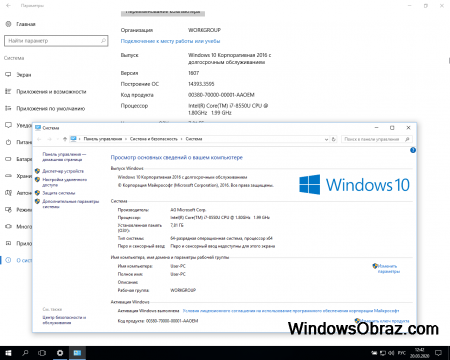
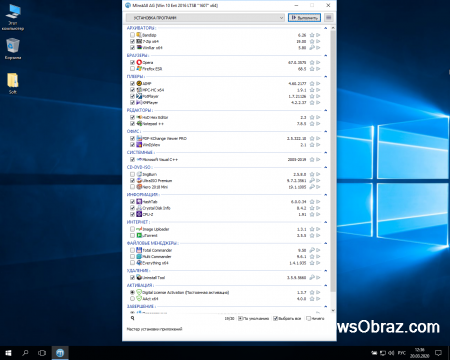
Варианты установки сборки LTSB от AG
Пользователю на выбор доступны следующие варианты установки ОС:
-LTSB Tweak, no Defender. Настроенная система с твиками/обновлениями и выключенным Защитником.
-LTSB Tweak. Настроенная система с твиками/обновлениями.
-LTSB Lean. Система со стандартными настройками.
Нужный вариант юзер подбирает сам. Естественно, самый быстрый – первый вариант, но некоторых пользователей не устраивает, когда Защитник выключен, поэтому AG предусмотрел возможность выбора.
Настройки в LTSB Tweak
Полностью деактивированы:
-Компоненты слежки (запись действий, клиент телеметрии, программа SEIP, сбор/отправка данных, отчетов по ошибкам).
-UAC.
-Синхронизация настроек.
-Diag Track.
-LocationAndSensors.
-Факсы/сканирование.
-Синхронизация папок.
-Просмотр XPS.
-Центр безопасности (в LTSB Tweak no Defender)
-Защитник (в LTSB Tweak no Defender)
Включенные компоненты:
-Direct Play
-NET Framework 3.5
Добавленное в сборку ПО
Автор решил интегрировать очень востребованный набор MInstAll – с активаторами, браузерами, редакторами, плеерами, системными утилитами, файловыми менеджерами и другим софтом. Те, кто пользовались (или пользуются) сборником MInstAll прекрасно знают, насколько удобно выбирать и запускать автоустановку ПО. Правда, есть рекомендация: выключить антивирус, потому что к софту приложено и его автоматическое лечение.
В наличии также папка Soft (будет прямо на рабочем столе). В ней – активаторы, некоторые самые нужные драйвер-паки SDI с установщиком, а также SSD Mini Tweaker. Все это вам тоже очень может пригодиться, и не придется искать по Интернету самостоятельно.
Дополнительная информация
Если вам нужна наилучшая производительность и отсутствие явно лишнего функционала – настоятельно рекомендуем вариант LTSB Tweak no Defender. Это великолепная и оптимизированная система с отсутствующим шпионским функционалом Microsoft, который к тому же отнимает ресурсы. Защитник тоже весьма негативно влияет на быстродействие, но по желанию можете выбрать вариант LTSB Tweak (где он включен) или вариант LTSB Lean (в котором вообще включены все компоненты и настройки в стандартном виде).
Даже по описанию настроек видно невооруженным взглядом, что конфигурация тщательно продуманная, и очень хороша для пользователя и самой системы, т.к. ничего не вырезалось. Ну и стандартные преимущества LTSB тоже многие очень ценят, ведь нет чрезмерного хлама. Так что благодаря удачно подобранной версии и грамотным настройкам, пользователям будет обеспечена быстрая и стабильная ОС. Надеемся, что эта сборка от AG вам очень понравится! В ISO образах допускается установщик браузера на рабочий стол и некоторые пользовательские изменения по умолчнию для браузера Chrome, каждый может без проблем изменить настройки браузера на свои предпочтительные. Все авторские сборки перед публикацией на сайте, проходят проверку на вирусы. ISO образ открывается через dism, и всё содержимое сканируется антивирусом на вредоносные файлы.
Источник
Windows 10 LTSB X64 с активатором и программами

Многие пользователи предпочитают версию 1607 LTSB, т.к. она легкая, быстрая и без хлама. Плюс к этому – хорошо работает на слабых устройствах. Данная сборка для тех, кому нужна стандартная (либо слегка оптимизированная) LTSB с Офисом 2019 – с Защитником или без него, по выбору. На сегодняшний день системы от AG безупречны по качеству. Автор – сторонник использования классических технологий и средств обработки дистрибутива. Все работы по обновлению и конфигурированию оригинала LTSB выполнены безупречно. Сборка – великолепный вариант для любых пользователей. Но нужно помнить, что LTSB имеет базовую версию 1607, под которую не всегда есть драйверная поддержка у самого новейшего оборудования. И если с этим проблем нет, то представленный образ – именно тот оптимальный вариант, который вы давно искали. Данную систему также высоко оценят и те, кто уже работал со сборками by Eagle123 или SMBB. В отличие от сборщиков-любителей, AG является профессиональным программистом – судя по тому, как умело он создает командные сценарии установки. В качестве LTSB by AG даже не сомневайтесь, оно устроит даже высококвалифицированных IT-специалистов. Кстати, наличие MInstall с некоторым дополнительным ПО – тоже существенный плюс этой сборки. Все автоматизировано и обустроено так, чтобы пользователь тратил минимум усилий/времени на переустановку. И еще один очень важный момент: телеметрия отсутствует, т.к. AG максимально полно ее убирает в любых своих сборках, причем, для Office 2019 тоже.
Дата обновлений: 5 сентября 2022
Версия: обновленная Windows_10 LTSB с Офисом 2019 и MInstall (14393.4583)
Разрядность: 64-бит
Язык Интерфейса: RUS Русский
Таблетка: включена в WPI MInstall (для Windows и Office)
Первоисточник: www.microsoft.com
Автор сборки: by AG
Размер образа: 6,62 GB
Скриншоты системы Windows 10 64bit LTSB 2022 года


Особенности и преимущества сборки (простыми словами)
-Подойдет к слабому железу лучше всех других версий 10-ки.
-Установка во всех отношениях автоматизирована.
-Слежка Майкрософт отключена полностью (в LTSB это возможно)
-Как только система установлена – сразу же запускается WPI MInstall, чтоб активировать и софт установить.
-Вирусов в сборке нет, но пиратское ПО в наборе MInstall может определяться антивирусниками как вредоносное.
-Три варианта установки, самый шустрый и рекомендованный среди них – это Tweak no Defender.
-С обновлениями никаких проблем не возникнет в будущем.
-Сборка универсальна и идеальна для использования в долгосрочной перспективе.
-Есть современный офисный пакет и много другого полезного софта.
Доступные варианты установки
Автор постарался, чтобы у каждого пользователя был выбор, в каком именно виде установить систему – в оригинальном исполнении и в оптимизированном виде +/- Защитник. Итак, доступны следующие варианты:
-LTSB_Clean. Типичная обновленная система без всяких вмешательств – со включенным NetFx3.
-LTSB_Tweak. Убраны телеметрия, сбор данных, синхронизация и отчеты. Обновление – вручную, отключен UAC. Кроме фреймворка 3.5 включен также и DirectPlay. Отключены XPS (просмотрщик) и Факсы со сканированием. Убран фикс Meltdown/Spectre.
-LTSB_Tweak_no_Defender. Все обустроено, как в LTSB_Tweak, но в придачу еще и Защитник выключен.
Создание пароля (или пользователя)
Установка автоматизирована, и вам в ее процессе не будет предложено создать имя/пароль. Поэтому AG посоветовал запустить lusrmgr.msc (делаете это в командной строке), затем правой кнопкой мыши можете создать/изменить пароль для пользователя либо вообще создать нового пользователя. Мы акцентируем на этом ваше внимание, поскольку к Windows 21H2 by AG были вопросы на этот счет.
Содержимое WPI MInstall
Если вам этот установщик софта до сих пор незнаком, то вы точно порадуетесь максимально комфортной автоустановке софта. Сборщик довольно тщательно подобрал все нужное и установил таймаут, чтобы вы либо согласились с выбором, либо поменяли отмеченные опции. Мы рекомендуем в обязательном порядке перезапустить ПК – после того, как весь выбранный софт будет установлен.
-Архиваторы (для сжатия/распаковки файлов). Будут предложены свежайшие WinRar и 7z.
-Браузеры (для быстрого серфинга): Файерфокс с Оперой.
-Плееры (обеспечат беспроблемный просмотр/прослушивание мультимедийных файлов – локальных и из Сети): AIMP, PotPlayer, GomPlayer и другие.
-Редакторы (для простых пользователей и специалистов): Notepad++, а также Hex Editor.
-Офисные программы. Кроме Офиса 2019, предложены также популярные просмотрщики форматов PDF и Djview.
-Системные библиотеки VC++ (вплоть до 2022 года). Пригодятся в системе, чтоб софт и игрушки без каких-либо проблем запускались.
-Работа с CD/DVD. Кроме полезной утилиты UltraIso (которая вам наверняка хорошо знакома), есть также ImgBurn.
-Программы-информаторы: HashTab (предоставляет хэш-сумму файла), а также CrystalDisk и CPU-Z, чтоб быть в курсе состояния и характеристик железа.
-Интернет. В этом подразделе будут предложены загрузчик картинок ImageUploader и полезная торрент-качалка mTorrent (хотя qBittorrent более рекомендован).
-Файл-менеджеры. Это всем знакомый Total Commander (свежая 10-я версия), шустрый поисковик Everything и MultiCommander.
-Редакторы для графики. Присутствует XnView, который и для просмотра тоже очень даже хорош, т.к. экономичен и не перегружен лишними функциями.
-Удаление. Предложен деинсталлятор Uninstall Tool. Он более корректно и более качественно справляется с полной деинсталляцией софта.
-Активатор W10_Digital. Пожалуй, это один из лучших и самых востребованных активаторов.
Разумеется, все это пролечено либо freeware. Пользуйтесь лучшим софтом без каких-либо раздражающих триальных ограничений!
Папка Soft и ее содержимое
Она будет присутствовать на рабочем столе, и в ней будут следующие программки:
-Набор KMS Tools. Пригодятся на всякий случай, если вдруг вы предпочитаете именно эти активаторы by Ratiborus. Подойдут и к Виндовс и к Офису (разных версий).
-SSD Mini Tweaker. С легкостью позволит вам мгновенно отключить те системные сервисы, в которых твердотельный накопитель абсолютно не нуждается.
-Драйверпак SDI. Обеспечит сетевые устройства, а также чипсеты и USB нужным драйверным набором. Могут также пригодиться и драйверпаки SamDrivers.
Как видите, AG постарался обеспечить свою сборку абсолютно всем необходимым. Рекомендации и пожелания по составу софта можете смело оставлять в комментариях, т.к. не только AG, но и другие топовые сборщики часто навещают наш сайт. Комментарии, отзывы и даже претензии всегда интересны почти любому автору оптимизированных систем, т.к. помогают развиваться и улучшать свои сборки.
Дополнительная информация
Выбрав в ходе установки самый облегченный вариант (а это Tweak no Defender), можете не сомневаться, что система будет работать предельно легко и быстро. Причем, без всяких урезок. В ходе тестов уже было подтверждено, что апдейты на сборки by AG устанавливаются без проблем, игры идут без лишних лагов и заморочек. Поэтому все нужное программное обеспечение, как правило, работает идеально у каждого пользователя. Вне зависимости от персонального уровня знаний/умений, этот образ рекомендован каждому! [/b] В ISO образах допускается установщик браузера на рабочий стол и некоторые пользовательские изменения по умолчнию для браузера Chrome, каждый может без проблем изменить настройки браузера на свои предпочтительные. Все авторские сборки перед публикацией на сайте, проходят проверку на вирусы. ISO образ открывается через dism, и всё содержимое сканируется антивирусом на вредоносные файлы.
Источник
5 причин, по которым я окончательно перешел с Windows 10 LTSBLTSC на Windows 10 Pro
реклама
И даже встречались посты, где автор призывал к использованию версии Windows 10 Home, аргументируя это тем, что это самая минималистская версия, где вырезано все, что можно. И надо сказать, в этом есть доля здравого смысла.
реклама
Но у игрового ПК есть важные требования к Windows, в которых LTSB оказывается в пролете. И это будет первой причиной, по которой я отказался от использования корпоративных версий Windows 10.
Большинство игр прекрасно идет и на LTSB и LTSC, но иногда выходит новинка, не поиграть в которую никак нельзя. И как назло, моя версия Windows 10 слишком старая для нее. На этот раз такой игрой оказалась Horizon Zero Dawn. У меня игра просто вылетала с критической ошибкой. В версии игры 1.03, которая вот-вот вышла, разработчики добавили проверку на версию Windows 10, которая должна быть не менее 1809.
реклама
реклама
Поддержка новых версий процессоров не менее важна и появляется в актуальных версиях Windows 10. У версии LTSB, к примеру, в профилях энергопотребления не появляется профиль AMD Ryzen Balanced.
Про эти мелочи разработчики могут уже даже не упоминать, потому, что последняя версия Windows 10 стала стандартом для нового железа.
Windows 10 1903 в планировщик Windows внесли изменения, дающие прирост производительности процессорам AMD Ryzen в некоторых бенчмарках, в LTSC это появилось лишь спустя полтора года после выхода Windows 10 1903.
Развитие Windows 10 не стоит на месте и сейчас это уже совсем другая система, чем которая была в 2015 году. Постоянно добавляются новые функции и приятные мелочи, улучшающие работу и досуг за ПК.
После того, как попользуешься Pro версией Windows 10, на LTSB и LTSC начинает не хватать элементарных вещей, таких как, например, таймеры и будильники. Замещать отсутствующий функционал сторонними решениями можно, но пока найдешь тот же удобный будильник и таймер, приходится перелопатить кучу подозрительного и устаревшего софта.
Защитник Windows или Microsoft Defender не стоял на месте все эти пять лет и постепенно превратился в довольно качественный антивирус, который сделал ненужными сторонние продукты, особенно бесплатные.
Преимущества встроенного антивируса в том, что он не показывает вам рекламу, не ставит в систему корневые сертификаты и драйвера и не шпионит за вами.
При этом у LTSB версии функционал Microsoft Defender остался на уровне Windows 7 и не имеет защиты папок или защиты от шифровальщиков. Обновления актуальных антивирусных баз он, конечно, получает, но степень защиты в целом гораздо ниже.
LTSB и LTSC остаются версиями Windows 10 с многими ее недостатками. Особенно неприятно то, что багов не меньше, чем у обычных, Pro версий. Я сталкивался с несколькими багами, которые исправить мне не удалось. До Windows 7 по стабильности и надежности этим версиям все равно очень далеко.
Выводы
Вот таков был мой опыт с LTSB и LTSC версиями Windows 10, после которого я решил окончательно перейти на Pro версию. Тем более, что недостатки Pro версии, в частности, в плане контроля обновлений, можно легко компенсировать простейшими средствами, о чем я недавно писал в блоге про обновления Windows 10.
Примечание
При написании блога использовались пробные, 90-дневные версии LTSB и LTSC.
Пишите в комментарии, какой версией Windows пользуетесь вы и довольны ли вы ей?
Источник
Перешел с Windows 10 LTSB на Windows 10 May 2020 Update и очень пожалел — объясняю почему
В блоге «5 причин, по которым я окончательно перешел с Windows 10 LTSBLTSC на Windows 10 Pro» я подробно описал преимущества обычной Windows 10 Pro, однако совсем забыл про ее недостатки, которые снова и снова заставляли меня откатываться на что угодно, только не на Windows 10 Pro.
реклама
Но установив Windows 10 May 2020 Update я столкнулся с таким количеством багов и косяков, что окончательно разочаровался в Windows 10 в том виде, в каком она существует сейчас. Заметьте, что я установил Windows 10 May 2020 Update осенью, когда, казалось бы, все баги должны быть исправлены, но нет. Похоже мелкие баги вообще сидят в ОС годами, о чем я расскажу ниже.
реклама
И если старые стабильные версии Windows можно «допилить» до уровня Windows 10 Pro по функционалу, то «допилить» Windows 10 Pro до уровня Windows 7, Windows 8.1, Windows 10 LTSB по стабильности практически невозможно.
реклама
Но обо всем по порядку. Начну с самого начала, с установки.
Теперь отключить ввод пароля при загрузке через эту команду не получится, там просто нет нужной галочки.
реклама
Самый простой выход из положения, который я нашел, это использование утилиты Autologon от Sysinternals. Sysinternals по сути является частью веб-сайта Microsoft Technet и доверять их утилитам можно безоговорочно.
Пароль отключается буквально в три клика.
Теперь нельзя отключить антивирус Microsoft Defender строчкой в реестре. Соответственно старые «твикеры-отключальщики» работать больше не будут. О плюсах и минусах такого решения можно спорить, но то, что оно ограничивает свободу действий пользователя, мне не нравится.
Кстати о твикерах. Я не одобряю использование сторонних твикеров, «отключалок телеметрии» и прочего подозрительного софта для настройки ОС.
Во-первых, никто не знает, что на самом деле делает этот софт. Яркий пример, твикер Destroy Windows 10 Spying или DWS, который использовал каждый второй умник с форума, из тех, что любят читать нотации новичкам менторским тоном. DWS устанавливала свой корневой сертификат в ОС, что является серьезной уязвимостью и совершенно не было нужно для ее работы.
Во-вторых, никто не проверяет, действительно ли отключилась телеметрия после его работы. А независимые тесты показывают, что телеметрия не отключается популярными твикерами полностью.
В-третьих, ОС восстанавливает многие настройки после обновлений, и включает отключенные службы, так что эффективность работы этих твикеров под большим вопросом.
В-четвертых, «сломать» ОС таким твикером можно одним нажатием кнопки, после чего вас вполне может ждать переустановка системы.
Если вы хотите уменьшить поток телеметрии, то идите стандартным путем, через групповые политики.
Конфигурация компьютера > Административные шаблоны > Компоненты Windows > Сборки для сбора данных и предварительные сборки.
Дополнив это контролем трафика, о чем я уже писал в блоге «Берем обновления Windows 10 May 2020 Update под полный контроль», вы можете забыть о телеметрии.
Теперь о более неприятных моментах с Windows 10 May 2020 Update. Настроив ОС и, как обычно, начав делать ее образ, я столкнулся с ошибкой. Образ не создавался, рапортуя о недостатке места.
Места у меня немало и диски пробовал разные, но ошибка вылазила постоянно. Баг это не новый и его корни растут еще из 2014 года, но, как видите, может появляться и на Windows 10 May 2020 Update. Я не стал чинить его, так как доверия такой системе архивации быть не может и воспользовался софтом от Acronis.
А вот замедление работы браузеров по сравнению с Windows 10 LTSB очень заметно. Каждый переход на новый сайт заставляет браузеры «задуматься» на секунду-две, с чем это связано и как чинить, пока неизвестно.
UWP приложения при свертывании и развертывании неприятно мерцают. С этим багом я сталкивался еще на Windows 10 версии 1909 и баг так и сидит в ОС. На видео очень заметно эти мерцания.
Некоторый софт «теряет» свои иконки и в панели задач или на ярлыках имеет только белый квадрат.
Работа с множеством графических файлов стала просто ужасна. Сохранение картинки на диск, в папку с сотнями картинок, вызывает паузу в несколько секунд, пока ОС не прорисует миниатюры.
Да, Horizon Zero Dawn, которая не шла у меня на Windows 10 LTSB, теперь запускается, но доволен ли я, постоянно сталкиваясь с этими багами? Конечно же нет, они оставляют впечатление, что я пользуюсь сырым и недоделанным продуктом, бета версией.
Пишите в комментарии, какой версией Windows пользуетесь вы? И довольны ли вы ей?
Источник
Чтобы угодить различным сегментам своей аудитории, компания Microsoft нынче поддерживает 4 ветви Windows 10. Одна из них – небезызвестная Insider Preview, ветвь программы предварительной оценки новшеств Windows 10. Другая – Current Branch, ветвь стабильной Windows 10, в которую все новшества внедряются после их «обката» в Insider Preview. Третья ветвь – Current Branch for Business, позволяющая внедрять новые функции операционной системы на протяжении более длительного периода, после того, как они, пройдут «обкат», соответственно, в Current Branch. Четвертая – Long Term Servicing Branch (LTSB) – это специфическая ветвь Windows 10, для нее определен длительный срок обслуживания и масса прочих нюансов. О ветви Windows 10 LTSB и ее специфике поговорим подробнее ниже.
1. Ветвь Windows 10 LTSB
Windows 10 LTSB – это урезанная сборка редакции Windows 10 Enterprise (Корпоративная). В ней нет отдельных современных возможностей, в частности, браузера Microsoft Edge, приложений из Windows Store, как, собственно, и самого магазина.
Но это полноценная операционная система в плане десктопного функционала. В ней присутствует меню «Пуск», проводник, панель управления, Windows Media Player, Internet Explorer, PowerShell, антивирус Защитник Windows, внедренный десктопный клиент OneDrive, блокнот, классический калькулятор, а также прочие стандартные и служебные средства, долгие годы сопровождавшие версии-предшественницы операционной системы от Microsoft. По умолчанию меню «Пуск» Windows 10 LTSB не предусматривает ни одной закрепленной плитки, но сама возможность закреплять плитки избранных программ в меню в системе присутствует. В этой редакции отсутствует голосовой помощник Cortana, а кнопка поиска на панели задач запускает обычный внутрисистемный поиск. Как и в других редакциях, настроечный функционал Windows 10 LTSB разбросан и по панели управления, и по приложению «Параметры». В общем, редакция с долгосрочным обслуживанием урезана настолько, чтобы максимально быть схожей с Windows 7.
Название ветви – Long Term Servicing Branch (с долгосрочным обслуживанием) – отражает принцип поставки ее обновлений: в LTSB устанавливаются только обновления безопасности и исправления, проверенные в стабильных сборках «Десятки». Обновления, внедряющие в систему новый функционал, не поставляются. Актуальная Windows 10 Enterprise 2016 LTSB предусматривает такие же настройки обновлений, как и стабильные редакции, в частности, возможность отложения обновлений, их поставку через каналы локальной сети. Есть и присущие Anniversary Update функции – изменение периода активности и параметры перезапуска.
Windows 10 LTSB позволяет отключать шпионские функции операционной системы – телеметрию и сбор данных пользователей.
Ярлык запуска проводника в Windows 10 LTSB по умолчанию не вынесен на панель задач или рабочий стол, как в стабильных редакциях. Напомним, горячие клавиши вызова проводника – Win+E. На значке вызванного горячими клавишами проводника на панели задач затем можно вызвать контекстное меню, чтобы закрепить его.
2. Аудитория
Редакция Windows 10 LTSB рассчитана прежде всего на корпоративный сектор – для использования в процессе жизнедеятельности организаций, в частности, медицинских учреждений, финансовых структур, производственных и торговых предприятий, которым важна стабильность и совместимость ПО, а никак не функциональные плюшки-новинки. Но эту редакцию могут использовать как организации, так и частные лица. Например, профессионалы-фрилансеры, использующие устройства на базе Windows 10 в рабочих целях, или обычные пользователи, не согласные с новой концепцией компании Microsoft и полагающие, что Windows 7 должна держать статус «верхушки эволюции» еще долгие годы.
При тестировании на виртуальной машине Windows 10 LTSB вела себя шустрее, чем полноценные редакции «Десятки». Комфортно работать с виртуальной машиной можно было даже после снижения показателя оперативной памяти до 1024 Мб. А это значит, что у этой редакции может образоваться еще один сегмент аудитории – пользователи маломощных компьютерных устройств.
3. 90 бесплатных дней
Windows 10 Enterprise LTSB, как и полноценная Enterprise, компанией Microsoft поставляется изначально бесплатно, в ознакомительных целях. Для установки операционной системы не нужен ключ, ключ уже «вшит» в процесс установки. После установки LTSB автоматически активируется на следующие 90 дней. Но по истечении этих 90 дней операционная система будет настаивать на своей активации. При необходимости ее можно будет активировать стандартным способом – при помощи приобретенного лицензионного ключа.
4. Где скачать Windows 10 LTSB
Для Windows 10 LTSB необходимо проводить чистую установку. Скачать ISO-образ с дистрибутивом этой редакции можно на специальном веб-ресурсе компании Microsoft, предназначенном для IT-специалистов – TechNet. На странице с описанием ознакомительной Windows 10 Enterprise для дальнейших действий необходимо авторизоваться с помощью учетной записи Microsoft. Перед скачиванием дистрибутива заполняются поля анкеты. Внизу анкеты в графе «Вы хотели бы загрузить Windows 10 Enterprise или Enterprise LTSB» нужно указать, соответственно, вариант «Windows 10 Enterprise LTSB».
Для редакции Enterprise еще со времен Windows 8 не предусматривается русскоязычный дистрибутив. Чтобы получить доступ к загрузке дистрибутива, в анкете можно выбрать любой из поддерживаемых языков, например, английский. После ответа на все необходимые вопросы анкеты появится кнопка «Загрузка» – непосредственная ссылка для скачивания дистрибутива Windows 10 LTSB.
Русифицируется Windows 10 LTSB после установки системы. Для этих целей можно воспользоваться инструкциями, изложенными в последнем пункте статьи «Как русифицировать Windows ХР, 7, 8.1 и 10».
Отличного Вам дня!
Как известно, Windows 10 выпускается в нескольких редакциях, из которых наиболее популярными являются Pro и Enterprise. Менее востребованы редакции Home и Education, первая — потому что имеет ограниченный функционал, вторая — потому что почти ничем не отличается от Enterprise, а также по той причине, что в ней отсутствует возможность перехода на другие версии. Но этими четырьмя список редакций Windows 10 не ограничивается. Есть версии, о которых большинство пользователей совсем или почти совсем ничего не знают.
Об одной из таких версий и пойдёт сегодня речь. Это Windows 10 Enterprise LTSB. Нельзя сказать, чтобы она так уж кардинально отличалась от других редакций, и всё же присущие ей отличия трудно оставить незамеченными. Сама аббревиатура LTSB расшифровывается как Long Term Servicing Branch, что в переводе означает «ветка с удлинённым периодом обслуживания», впрочем, увеличенный срок обслуживания вовсе не является главным отличием этой специализированной платформы.
Ключевые отличия Windows 10 Enterprise LTSB
Основная разница между обычной редакцией Enterprise и Enterprise LTSB заключается в количестве поставляемых вместе с системой приложений и способе получения обновлений. В сборке LTSB отсутствуют большинство универсальных приложений, включая Windows Store, Microsoft Edge и Cortana. Исключение составляет только приложение «Параметры», ведь его удаление фактически означало бы возврат к классической панели управления, а этого разработчики делать не собираются.
Помимо отсутствия современных программ, в LTSB вырезаны часть дополнительных функций и модулей, среди которых — стандартный просмотрщик изображений, центр безопасности защитника, ночной свет, игровой режим и некоторые другие компоненты. Второе основное отличие — это специфика получения обновлений. Тогда как в обычных сборках устанавливаются все пакеты обновлений, то в LTSB пользователи имеют дело только со стабильными и самыми важными обновлениями, касающимися в основном безопасности системы. Прочие отличия, как например, отсутствие закрепленной иконки Проводника на панели задач, несущественны.
Для кого создавалась Windows 10 Enterprise LTSB
Ориентирована платформа LTSB прежде всего на представителей корпоративного сектора — работников банков, промышленных предприятий, торговых организаций, также она может найти применение в образовательных учреждениях. Впрочем, с таким же успехом она может быть использована рядовыми юзерами, для которых стабильность и безопасность являются более важными и значимыми, чем функциональные нововведения.
Преимущества Windows 10 Enterprise LTSB
Среди преимуществ сборки Enterprise LTSB следует отметить невысокие требования к оперативной памяти (система может работать на ПК с 1 Гб ОЗУ), установку только самых необходимых и проверенных временем обновлений, возможность отключения сбора данных о пользователе, повышенный уровень безопасности, а также относительно небольшой вес сборки. Установленная система занимает на диске примерно 9 Гб.
Где можно скачать Windows 10 Enterprise LTSB
Загрузить установочный образ с облегченной версией системы можно с официальной страницы:
www.microsoft.com/ru-ru/evalcenter/evaluate-windows-10-enterprise
Предварительно авторизовавшись с помощью учетной записи Microsoft. В меню «Загрузка» нажмите кнопку «Зарегистрируйтесь, чтобы продолжить», заполните поля формы (данные можно ввести любые).
Тип файла выберите «ISO — LTSB».
Укажите нужную разрядность и язык.
После этого вам станет доступна ссылка для скачивания образа.
К сожалению, среди предлагаемых языков нет русского, поэтому после установки вам нужно будет русифицировать систему из раздела языковых настроек.
Процедура установки сборки LTSB ничем не отличается от установки других редакций Windows 10 за тем лишь исключением, что интерфейс мастера будет на английском языке. На начальном этапе выбрать русский вы можете только для раскладки клавиатуры, что и советуем сделать сразу же. По завершении установки зайдите в раздел Time & language -> Region & language, нажмите Русский -> Options, загрузите и установите недостающие языковые пакеты.
По большому счёту это всё, что касается базовой настройки Windows 10 Enterprise LTSB. Кроме приведённых выше отличий, в остальном сборка LTSB сходна с популярными редакциями системы. В ней можно устанавливать и удалять программы, в том числе Windows Store (через PowerShell), закреплять на панели задач и меню Пуск нужные ярлыки и прочее, и прочее. И под конец ещё один маленький приятный бонус. Windows 10 Enterprise LTSB устанавливается уже активированной временным ключом сроком действия 90 дней. А это означает, что в течении этого времени вы сможете пользоваться настройками персонализации без каких-либо ограничений.
Загрузка…
Детально рассказываем о специальной системе Windows 10 LTSB – что это такое и для чего нужно пользователю.
Большинство владельцев компьютеров и ноутбуков с операционной системой от Microsoft даже не подозревают о наличии такой версии.
И в этом нет ничего удивительного – встречается она нечасто, и не поступает в массовую продажу.
Хотя и имеет целый ряд преимуществ для пользователей, которые считают лишними часть функций обычной Виндоус 10.
Cодержание:
Разные ветви Виндоус
Производитель операционных систем Windows выпускает целых четыре версии платформы:
-
Insider Preview, представляющую собой вариант для предварительной оценки вводимых обновлений. Эта ветка доступна только для участников специальной программы тестирования;
-
Current Branch – версия, в которой продолжается тестирование определённых новшеств, однако с более стабильной работой системы;
-
Current Branch for Business – ветка, в которую вводят только функции, протестированные в двух предыдущих видах системы. Эту Windows многие называют «обычной». Именно она находится в продаже и доступна на сайтах для скачивания всем пользователям;
-
LTSB или Long Term Servicing Branch («ветка с удлинённым периодом обслуживания»).
Последний вариант представляет собой специализированное направление развития платформы. Его особенностью является увеличенный срок обслуживания системы и целый ряд других отличий. Хотя, по большому счёту, это всё та же Windows 10 – только в корпоративной редакции Enterprise.
к содержанию ↑
Что это такое
Название ветки показывает, что принцип обновления этой операционной системы отличается от стандартных Виндоус 10.
Так, пользователям компьютеров с обычной операционной системой приходится сталкиваться с установкой изменений несколько раз в месяц.
А в ней автоматически устанавливаются только самые стабильные обновления – те, которые уже были проверены в других сборках.
Изменений, которые повышают функциональность платформы (иногда за счёт снижения надёжности её работы и использование большего объёма памяти), в этой версии нет.
Большинство других возможностей систем не отличается от остальных вариантов. Здесь можно точно так же настроить изменения или отложить их установку, предоставив выбор пользователю. Есть в системе с длительным обслуживанием и функция изменения периода активности, и параметры перезапуска Центра обновлений, характерные для Anniversary Update.
https://www.youtube.com/watch?v=BQudEres9_8
к содержанию ↑
Ограничения системы
Из-за того, что Windows LTSB, фактически, является урезанной сборкой Виндоус 10 Enterprise, её функциональность уменьшилась. Здесь не найти таких программ, как:
- веб-обозреватель Edge;
- интернет-магазин Windows Store и приложений, которые были доступны в нём для скачивания;
- погода и сайты с новостями в меню «Пуск»;
- стандартная программа для просмотра изображений. Впрочем, вместо неё можно установить приложение на своё усмотрение – например, Honeyview;
- виртуальный помощник Cortana.
С одной стороны, отсутствие привычных приложений понравится не всем пользователям. С другой – тем, кто ими и так не пользуется, такое новшество покажется преимуществом. А любая нужная программа может быть установлена пользователем самостоятельно.
к содержанию ↑
Возможности версии
Несмотря на некоторые ограничения, платформа осталась достаточно функциональной.
В ней можно пользоваться стандартными приложениями типа «Проводника», Internet Explorer, утилиты Power Shell и антивируса «Защитник Виндоус».
Здесь же есть и клиент One Drive, калькулятор, Блокнот и другие полезные программы, которые были и в предыдущих версиях Windows.
Меню «Пуск» не имеет никаких уже закреплённых плиток – это отличие, наверняка, понравится тем пользователям, которые перешли на систему с Виндоус 7.
Отсутствие Cortana компенсируется стандартным поиском через меню «Пуск».
А настройки можно изменять, как и раньше, и через приложение «Параметры», и через Панель управления компьютера.
Рис. 2. Плитки ОС Виндоус
Стоит отметить и такое преимущество версии, как возможность отключения шпионских действий системы – телеметрии и сбора личной информации пользователей.
А к небольшим недостаткам можно отнести разве что отсутствие запускающего «Проводник» ярлыка на рабочем столе.
Впрочем, это приложение легко запускается нажатыми одновременно «горячими клавишами» Win и E и может закрепляться на панели задач.
к содержанию ↑
Назначение ветки
Основной категорией пользователей, на которую рассчитана версия LTSB, являются работники корпоративного сектора – в том числе, банков, больниц, промышленных предприятий и торговых организаций.
То есть всех компаний и учреждений, для которых первоочередное значение имеет стабильность работы системы, а не постоянные изменения и нововведения.
Впрочем, никто не мешается пользоваться этой версией и частным лицам – например, фрилансерам, привыкшим к старым сборкам Windows.
Следует знать: из-за сравнительно невысоких системных требований операционная система подойдёт и для компьютеров с устаревшими характеристиками – например, 1 ГБ оперативной памяти. Это значит, что в целевую аудиторию LTSB входят и владельцы устаревших ПК.
к содержанию ↑
Преимущества ОС
К главным преимуществам системы перед другими ветками можно отнести:
- скачивание только самых надёжных обновлений, проверенных и не приводящих к проблемам в работе компьютера;
- возможность отключения сбора информации о пользователе;
- отсутствие лишнего программного обеспечения, которое заменено более привычными приложениями из Windows 7.
Таким образом, версия является оптимальным вариантом для пользователей, которые переходят на Windows 10 сразу с 7-й части платформы.
То есть, для тех, кому может показаться непривычным интерфейс и Виндоус 8, и все изменения следующих выпусков.
Причём, все преимущества «десятки» здесь сохраняются – и это может стать основанием для перехода на неё даже с привычной для многих с Windows 7.
к содержанию ↑
Скачивание и установка
Устанавливать ее несложно. Для этого понадобится:
2Авторизоваться на сайте под учётной записью «Майкрософт» и заполнить предложенную анкету;
3Выбрать подходящий вариант операционной системы;
4Загрузить дистрибутив и установить его на своём компьютере.
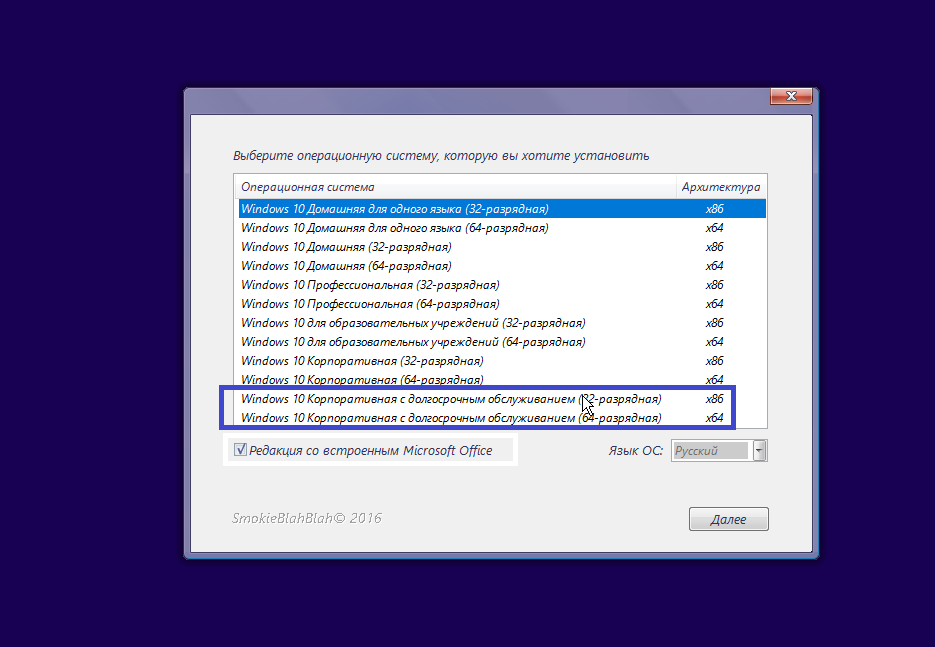
Рис. 3. Выбор версий при установке.
Русификация операционной системы в версии не предусмотрена – так же как и для любых сборок Enterprise. И при выборе подходящего варианта доступны только другие языки, в том числе, английский. Однако уже после установки пользователь может самостоятельно скачать русификатор и изменить настройки системы.
к содержанию ↑
Минимальные требования и цена
Для работы с операционной системой понадобится компьютер с небольшими на сегодняшний день требованиями.
Так, объём оперативной памяти может быть равным даже 1 ГБ – правда, в этом случае будет установлена только 32-битная версия платформы.
Минимальная частота процессора – всего 1 ГГЦ, а ОЗУ для работы с 64-битным вариантом – 2 ГБ.
Система требует наличия от 16 до 20 ГБ пространства на диске и графического процессора, поддерживающего DirectX 9 и разрешение экрана от 800 х 600.
Ряд функций предназначен для использования только на планшетных ПК с Windows или моноблоках. Для них требуется наличие сенсорного экрана.
Рис. 4. Параметры компьютера с Виндоус
Систему можно скачать с сайта совершенно бесплатно.
Однако такая возможность предоставляется только для ознакомления с платформой – через 90 дней она потребует активации с помощью лицензионного ключа.
Если не ввести соответствующую комбинацию символов через 3 месяца использования системы, она не будет активирована, а компьютер станет автоматически выключаться через каждые 60 минут.
Следует знать: Пробная версия отличается отсутствием локальных записей пользователей. Нет возможности и удаления системы – для пользователя доступно только восстановление предыдущего состояния компьютера перед установкой.
к содержанию ↑
Отзывы пользователей
Некоторые пользователи, выбравшие операционную систему с немного сниженной функциональностью и минимальным количеством обновлений, отмечают, что платформа отвечает их требованиям.
Лишние программы и постоянные скачивания изменений отсутствуют. А всё необходимое, при желании, можно установить вручную.
В то же время та часть владельцев компьютеров, которая не обращает внимания на функциональность системы, не заметила особых отличий.
По их мнению, версия LTSB ничем не отличается от обычных систем. Например, от Windows 10 Home.
к содержанию ↑
Выводы
Устанавливать эту версию стоит далеко не каждому. Ведь она отсутствует в свободной продаже не случайно – большинство пользователей не увидят разницы.
А профессионалам, которые хотят, чтобы система была не слишком перегруженной обновлениями и приложениями, этот вариант вполне подходит – и будет даже лучшим выбором, чем обычные ветки Windows 10.
Видео: